Panasonic DMPBDT320EG User Manual [en, es, fr, it, cs, pl]
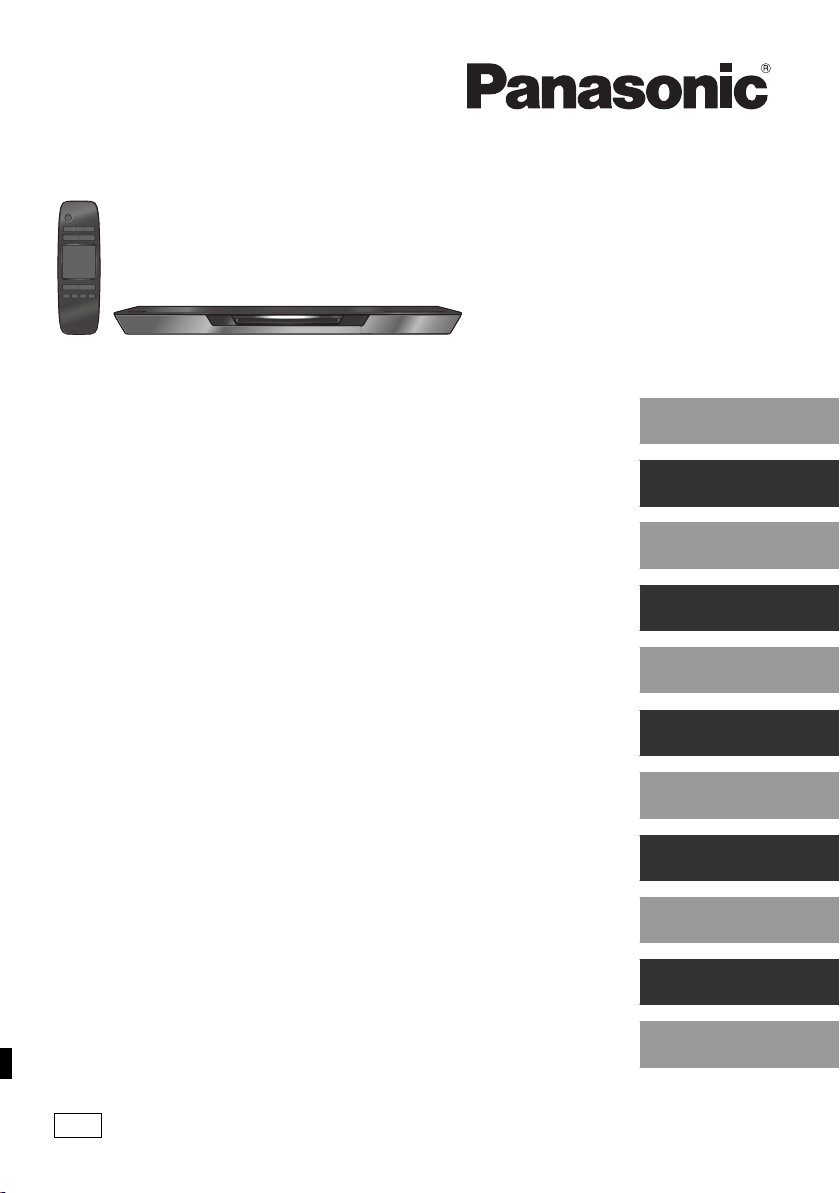
Model No. DMP-BDT320
EG
Basic Operating Instructions
Blu-ray DiscTM Player
Mode d’emploi de base
Lecteur de Blu-ray Disc
Istruzioni per l’uso di base
Lettore Blu-ray Disc
Instrucciones básicas de funcionamiento
Reproductor de Blu-ray Disc
Beknopte gebruiksaanwijzing
Blu-ray DiscTM speler
Grundläggande bruksanvisning
TM
- skivspelare
TM
- diskafspiller
Vejledning i den
Blu-ray
grundlæggende betjening
Blu-ray
Základní Návod k použití
Přehrávač disků Blu-ray
Kezelési utasítás kezdőknek
Blu-rayTM lemez lejátszó
Skrócona instrukcja obsługi
Odtwarzacz płyt Blu-ray
English
Français
TM
Italiano
TM
Español
TM
Nederlands
Svenska
Dansk
Česky
TM
Magyar
Polski
TM
Perusasetukset Käyttöohjeet
Blu-rayTM levysoitin
Suomi
VQT3V72
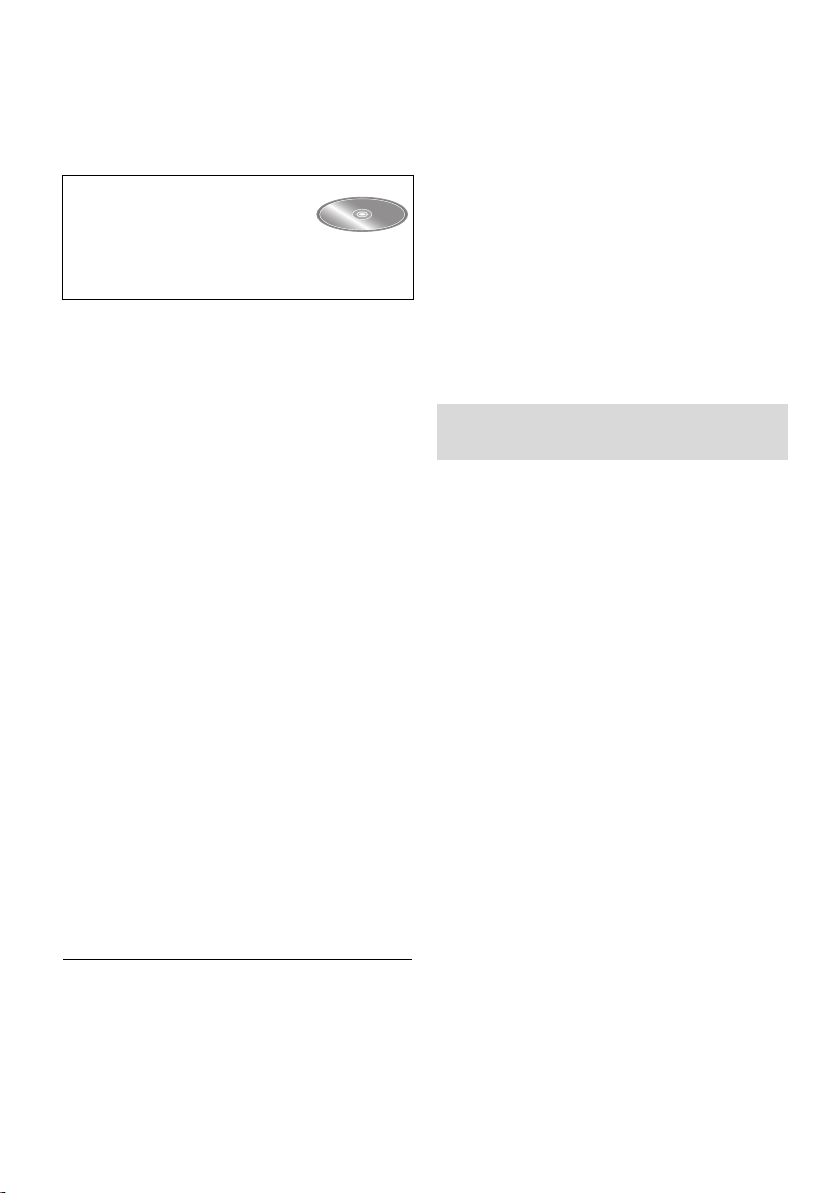
Getting started
Thank you for purchasing this product.
For optimum performance and safety, please
read these instructions carefully.
Please keep this manual for future reference.
More detailed instructions on
the operation of this unit are
contained in “Operating
Instructions (PDF format)” in the supplied
CD-ROM. Install it on your PC to read it.
Reading the Operating
Instructions
(PDF format)
∫ For Windows
1 Turn the PC on and insert the CD-ROM containing the
Operating Instructions (supplied).
2 Select the desired language and then click [Operating
Instructions] to install.
3 Double click the “BDT320EG Operating Instructions”
shortcut icon on the desktop.
When the Operating Instructions (PDF format) will not
open
You will need Adobe Acrobat Reader 5.0 or later or Adobe
Reader 7.0 or later to browse or print the Operating
Instructions (PDF format).
Insert the CD-ROM containing the Operating Instructions
(supplied), click [Adobe(R) Reader(R)] and then follow the
messages on the screen to install.
(Compatible OS: Windows XP SP3/Windows Vista SP2/
Windows 7)
≥ You can download and install a version of Adobe Reader
that you can use with your OS from the following website.
http://get.adobe.com/reader/otherversions
To uninstall the Operating Instructions (PDF format)
Delete the PDF file from the
“Program Files\Panasonic\DMP\” folder.
≥ When the contents in the Program Files folder cannot be
displayed, click the [Show the contents of this folder] to
display them.
∫ For Macintosh
1 Turn the PC on and insert the CD-ROM containing the
Operating Instructions (supplied).
2 Open the “Manual” folder in “VFF0883” and then copy
the PDF file with the desired language inside the folder.
3 Double click the PDF file to open it.
Table of contents
Reading the Operating Instructions
(PDF format) . . . . . . . . . . . . . . . . . . . . . . . . . . . .2
Safety precautions. . . . . . . . . . . . . . . . . . . . . . . . 3
Accessories. . . . . . . . . . . . . . . . . . . . . . . . . . . . .3
Playable media . . . . . . . . . . . . . . . . . . . . . . . . . .4
Using the touchpad . . . . . . . . . . . . . . . . . . . . . . .6
STEP 1 : Connecting to a TV . . . . . . . . . . . . . . .8
STEP 2 : Connecting to
an amplifier/receiver. . . . . . . . . . . . . . . 8
STEP 3 : Connecting to the network . . . . . . . . . .9
STEP 4 : Settings . . . . . . . . . . . . . . . . . . . . . . .10
Inserting or removing media . . . . . . . . . . . . . . .10
HOME menu . . . . . . . . . . . . . . . . . . . . . . . . . . .11
Playback . . . . . . . . . . . . . . . . . . . . . . . . . . . . . .11
Specifications . . . . . . . . . . . . . . . . . . . . . . . . . .12
Precautions of wireless LAN connection. . . . . .12
Restriction on use of unauthorized copied
content (> 11)
Operating Instructions (PDF format) cannot be played
back on the player itself.
VQT3V72
(2)
2
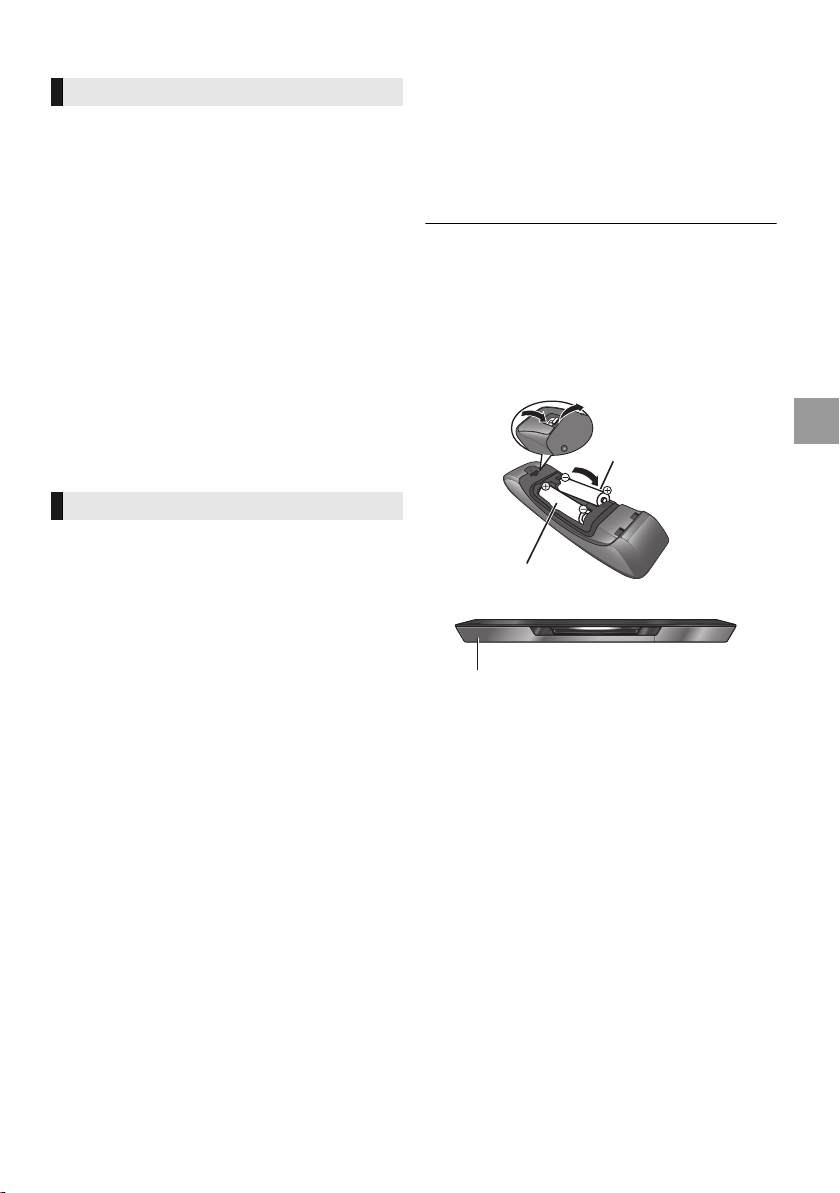
Safety precautions
LR6, AA
(Alkaline batteries)
WARNING
Unit
To reduce the risk of fire, electric shock or product damage,
≥ Do not expose this unit to rain, moisture, dripping or
splashing.
≥ Do not place objects filled with liquids, such as vases, on
this unit.
≥ Use only the recommended accessories.
≥ Do not remove covers.
≥ Do not repair this unit by yourself. Refer servicing to
qualified service personnel.
≥ Do not let metal objects fall inside this unit.
≥ Do not place heavy items on this unit.
AC mains lead
To reduce the risk of fire, electric shock or product damage,
≥ Ensure that the power supply voltage corresponds to the
voltage printed on this unit.
≥ Insert the mains plug fully into the socket outlet.
≥ Do not pull, bend, or place heavy items on the lead.
≥ Do not handle the plug with wet hands.
≥
Hold onto the mains plug body when disconnecting the plug.
≥ Do not use a damaged mains plug or socket outlet.
Install this unit so that the AC mains lead can be unplugged
from the socket outlet immediately if any problem occurs.
SD card
Keep the Memory Card out of reach of children to prevent
swallowing.
CAUTION
Unit
≥ This unit utilizes a laser. Use of controls or adjustments or
performance of procedures other than those specified
herein may result in hazardous radiation exposure.
≥ Do not place sources of naked flames, such as lighted
candles, on this unit.
≥ This unit may receive radio interference caused by mobile
telephones during use. If such interference occurs, please
increase separation between this unit and the mobile
telephone.
≥ This unit is intended for use in moderate climates.
Placement
Place this unit on an even surface.
To reduce the risk of fire, electric shock or product damage,
≥ Do not install or place this unit in a bookcase, built-in
cabinet or in another confined space. Ensure this unit is
well ventilated.
≥ Do not obstruct this unit’s ventilation openings with
newspapers, tablecloths, curtains, and similar items.
≥ Do not place the unit on amplifiers/receivers or equipment
that may become hot. The heat can damage the unit.
≥ Do not expose this unit to direct sunlight, high
temperatures, high humidity, and excessive vibration.
Batteries
Mishandling of batteries can cause electrolyte leakage and
may cause a fire.
≥ Danger of explosion if battery is incorrectly replaced.
Replace only with the type recommended by the
manufacturer.
≥ When disposing the batteries, please contact your local
authorities or dealer and ask for the correct method of
disposal.
≥ Do not mix old and new batteries or different types at the
same time.
≥ Do not heat or expose to flame.
≥ Do not leave the battery(ies) in a car exposed to direct
sunlight for a long period of time with doors and windows
closed.
≥ Do not take apart or short circuit.
≥ Do not recharge alkaline batteries.
≥ Do not use batteries if the covering has been peeled off.
Remove batteries if you do not intend to use the remote
control for a long period of time. Store in a cool, dark place.
Getting started
Accessories
Check the supplied accessories before using this
unit.
1 Remote control
(N2QAYB000712)
2 Batteries for remote control
1 AC mains lead
1 CD-ROM
≥ Product numbers provided in these operating instructions
correct as of December 2011. These may be subject to
change.
≥ Do not use AC mains lead with other equipment.
∫ Using the remote control
Insert so the poles (i and j) match those in the
remote control.
Point it at the remote control signal sensor on this
unit.
VQT3V72
(3)
3
English
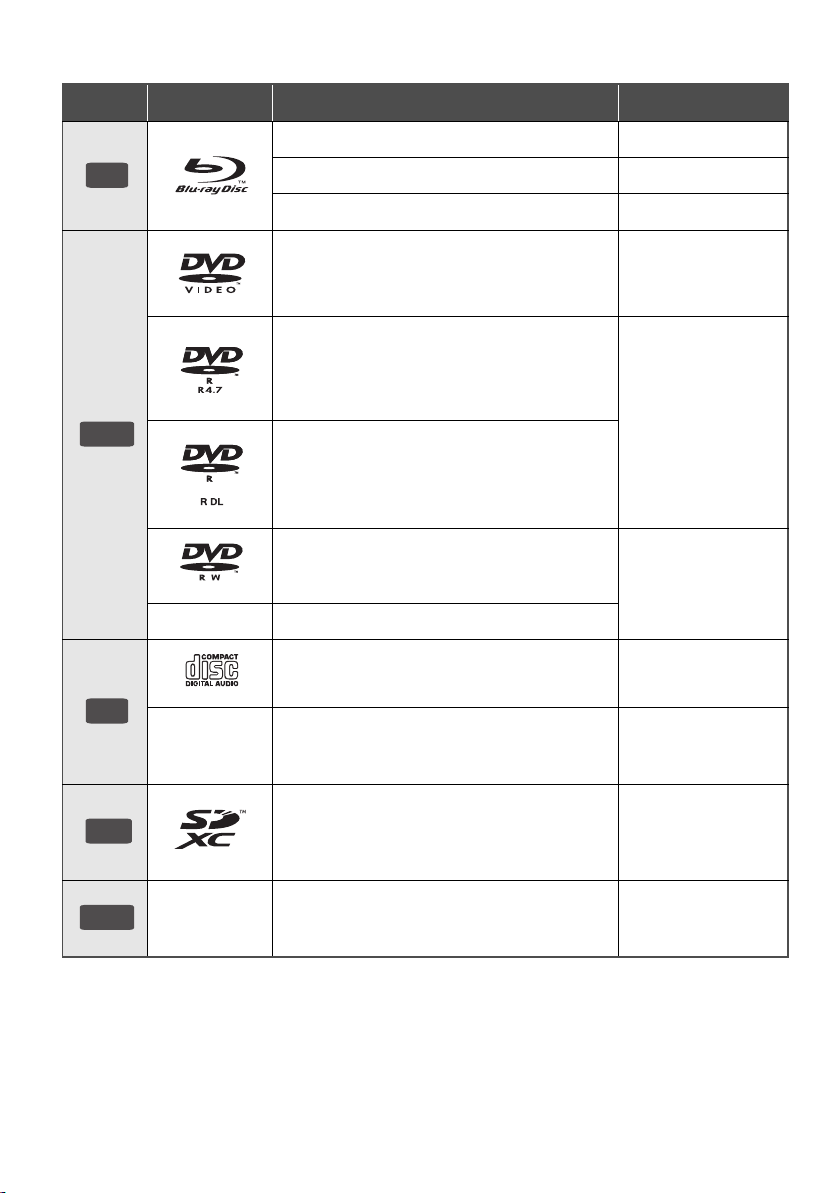
Playable media
SD
Device Disc markings Device types Contents format
BD-Video Video
BD
DVD
CD
BD-RE Video, JPEG, MPO
BD-R
DVD-Video Video
DVD-R
DVD-R DL
DVD-RW
— +R/+RW/+R DL
Music CD Music [CD-DA]
—
CD-R
CD-RW
®
Video, DivX
Video, AVCHD, DivX
MKV, JPEG, MPO,
FLAC, MP3, WAV
Video, AVCHD
DivX
MPO, FLAC, MP3,
Music [CD-DA], WAV
, MKV
®
, MKV, JPEG,
®
,
USB
4
(4)
VQT3V72
SD Memory Card (from 8 MB to 2 GB)
SDHC Memory Card (from 4 GB to 32 GB)
SDXC Memory Card (48 GB, 64 GB)
(Compatible with both mini and micro types)
—
USB devices
(up to 2 TB)
AVCHD, AVCHD 3D,
MP4, MPEG2, JPEG,
MPO
®
, MKV, MP4,
DivX
MPEG, JPEG, MPO,
FLAC, MP3, WAV
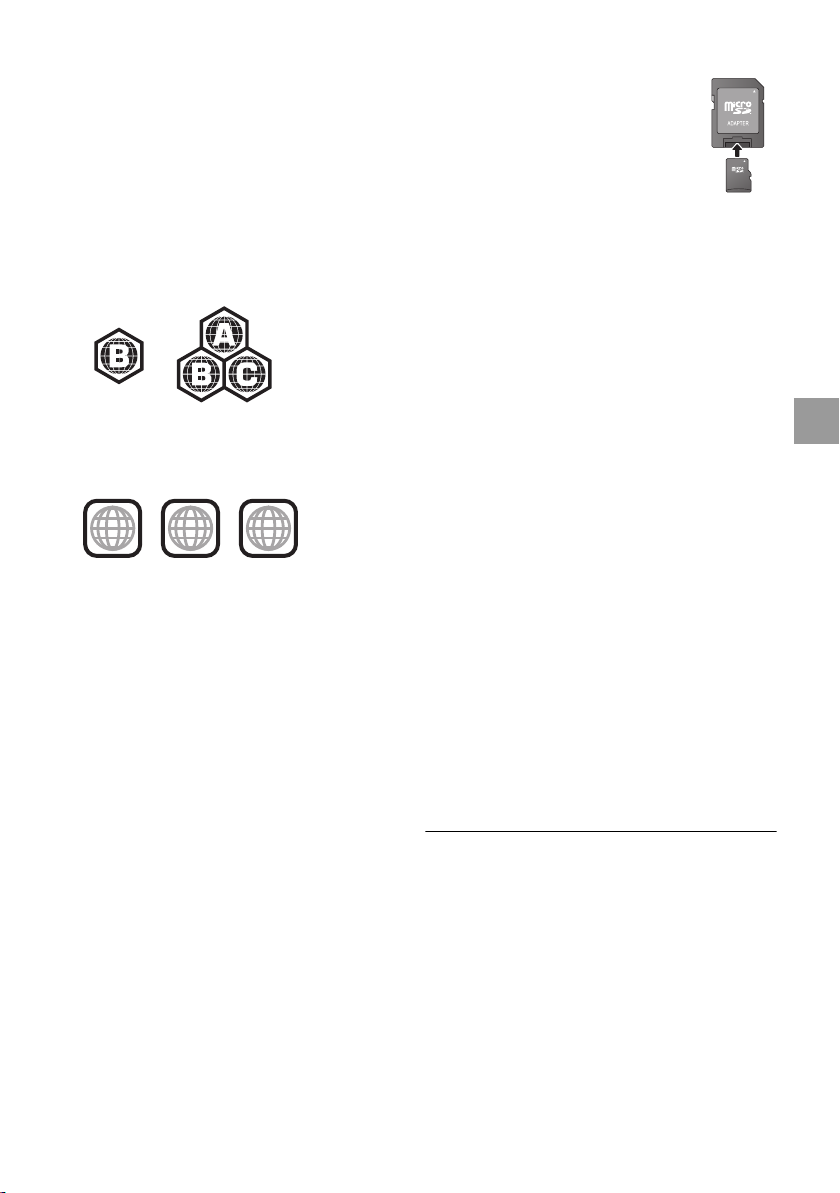
∫ Discs that cannot be played by this
2 ALL
3
5
2
unit
≥ DVD-RAM
≥ Super Audio CD
≥ Photo CD
≥ DVD-Audio
≥ Video CD and Super
Video CD
≥ WMA discs
≥ DivX Plus HD discs
≥ HD DVD
∫ Region management information
BD-Video
This unit can play BD-Video discs supporting the
region code “B”.
Example:
DVD-Video
This unit can play DVD-Video discs supporting
the region number “2” or “ALL”.
Example:
∫ Finalize
DVD-R/RW/R DL, +R/+RW/+R DL and CD-R/RW
recorded by a recorder, etc. needs to be finalized
by the recorder to play on this unit. Please refer to
the recorder’s instructions.
∫ BD-Video
≥ This unit supports high bit rate audio (Dolby
Digital Plus, Dolby TrueHD, DTS-HD High
Resolution Audio and DTS-HD Master Audio)
adopted in BD-Video.
∫ 3D
≥ 3D videos and 3D still pictures can be played
back when this unit is connected to a 3D
compatible TV using a High Speed HDMI
Cable.
≥ 2D video can be enjoyed as 3D virtually.
([OPTION] >
“2D to 3D”)
>
“3D Settings” > “Signal Format”
∫ Music CD
Operation and sound quality of CDs that do not
conform to CD-DA specifications (copy control
CDs, etc.) cannot be guaranteed.
∫ SD card
≥ miniSD Cards, microSD Cards,
microSDHC Cards and
microSDXC Cards can be used,
but must be used with an adaptor
card. These are usually supplied
with such cards, or otherwise
customer provided.
≥ To protect the card’s contents,
move the record prevention tab (on the SD
card) to “LOCK”.
≥ This unit is compatible with SD Memory Cards
that meet SD Card Specifications FAT12 and
FAT16 formats, as well as SDHC Memory
Cards in FAT32 format (Does not support long
file names.) and SDXC Memory Cards in
exFAT.
≥ If the SD card is used with incompatible
computers or devices, recorded contents may
be erased due to the card being formatted etc.
≥ Useable memory may be slightly less than the
card capacity.
∫ USB device
≥ This unit does not guarantee connection with all
USB devices.
≥ This unit does not support USB device
charging.
≥ FAT12, FAT16, FAT32 and NTFS file systems
are supported.
≥ This unit supports USB2.0 High Speed.
≥ This unit can support an HDD formatted to
FAT32 and NTFS.
Some types of HDD may require the use of its
external power supply unit.
∫ BD-RE, BD-R
Discs recorded in DR mode using Panasonic
Blu-ray Disc recorders may not play back the
audio etc., correctly.
≥ It may not be possible to play the above media in some
cases due to the type of media, the condition of the
recording, the recording method and how the files were
created.
≥ The producers of the disc can control how discs are
played, so you may not always be able to control play as
described in these operating instructions. Read the disc’s
instructions carefully.
English
VQT3V72
(5)
5
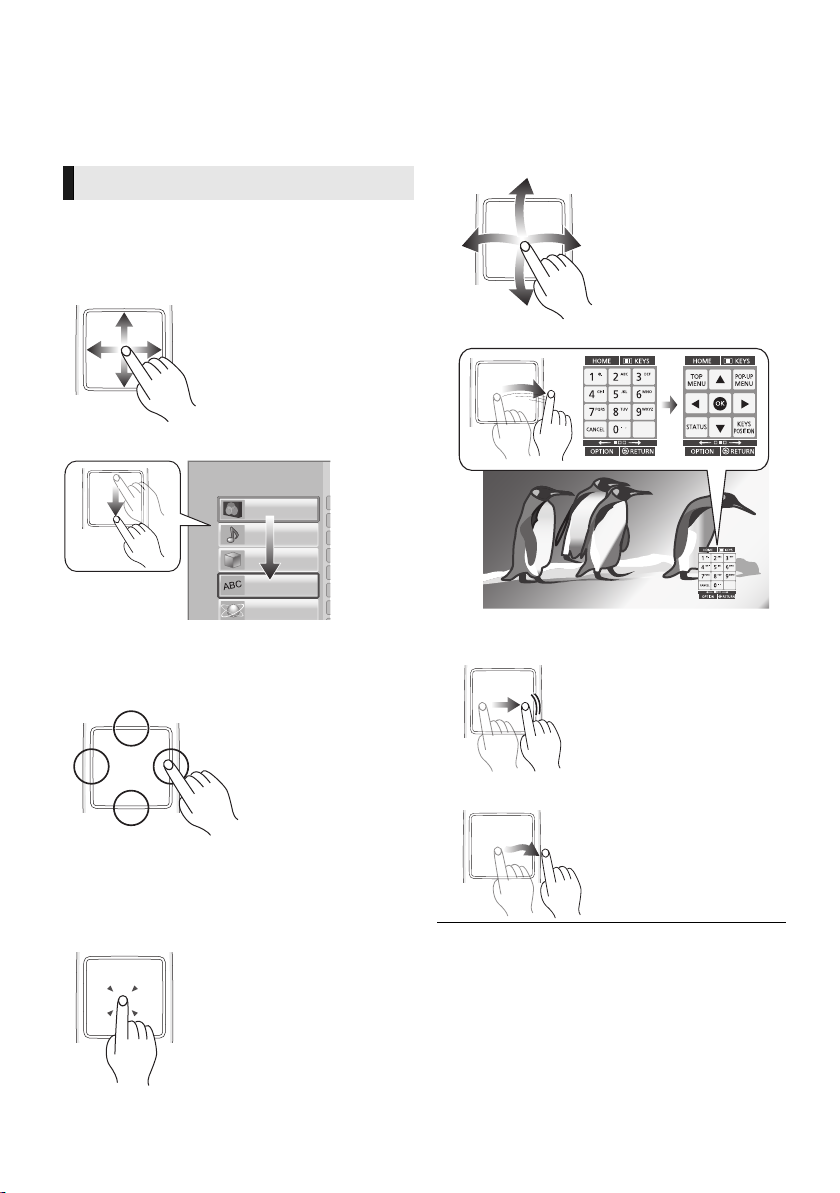
Using the touchpad
The touchpad of the remote control is used for
various operations such as moving the highlight
or pointer, confirming the selection, playback
control, entering characters, etc.
Basic touchpad operation
∫ Move the highlight or the pointer
While touching the touchpad, the highlight or
pointer will move according to the movement of
your finger.
e.g.,
Player Settings
Picture
Sound
3D
Language
Network
You can move the highlight continuously to up,
down, left and right, by touching and holding an
edge of the touchpad.
∫ Switching the screen
Some screens can be switched by lightly flicking
your finger horizontally or vertically on the
touchpad.
Flick your finger quickly and release from the
touchpad.
e.g.,
Bad example of flicking
Finger stops on the touchpad
∫ Confirm the selection
Tap the touchpad to confirm the selection.
Release your finger as soon as it touches the
touchpad.
VQT3V72
(6)
6
Movement is too slow
≥ It may not operate correctly in following cases:
– Operate with your fingernails
– Operate wearing gloves
– Operate with wet hand
≥ Do not press the touchpad with pointed objects such as
ballpoint pen, etc., or press with excessive force.
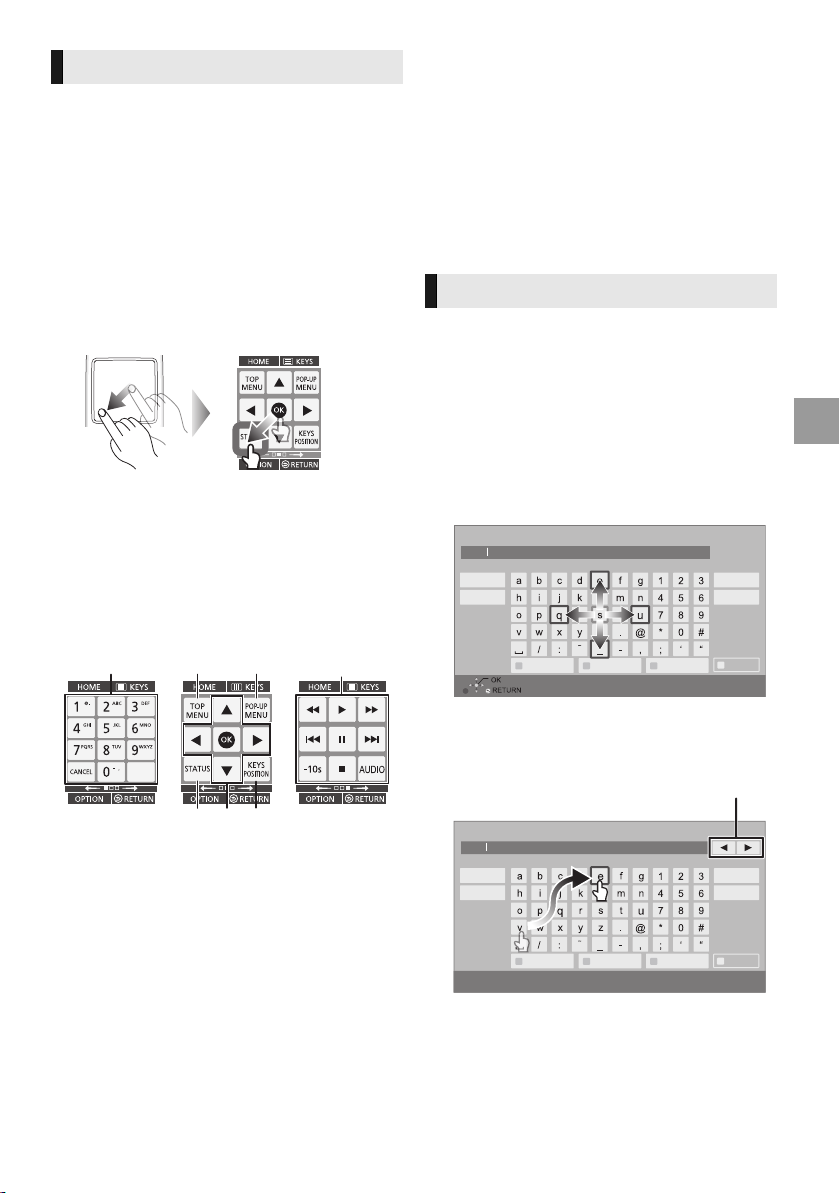
Using the KEYS screen
23
4
5
6
7
1
Symbols Alphanumeric Other Characters
Input Nickname
Shift
Input Mode
Delete
Finish
User 2
L
Input Nickname
Shift
Input Mode
Delete
Finish
User 2
Symbols Alphanumeric Other Characters
Select to move the cursor in the text box
The KEYS screen that can perform item
selection, playback control, text input, etc., is
displayed on the screen when [KEYS] is pressed.
KEYS screen operation will take priority over all
other operation on the screen.
1 Select the screen to operate by pressing
on [KEYS] several times.
(> below, Types of KEYS screen)
≥ Screen can also be switched by flicking
horizontally.
2 Move the pointer onto the key to select.
3 Release your finger and then tap.
To hide the KEYS screen
Press [RETURN].
∫ Types of KEYS screen
Following screens switch in turn each time
[KEYS] is pressed.
7 Basic playback control buttons
[∫] : Stop
[;] : Pause
[6][5] : Search/Slow-motion
[:][9] : Skip
[AUDIO] : Changing audio
[-10s] : Skip backward 10 seconds
≥ [HOME], [KEYS], [OPTION] and [RETURN]
indications are only for guidance purpose.
Selection of these keys is not possible on the
KEYS screen.
Entering characters
1 When the keyboard screen appears:
Move the highlight or the pointer onto
“Input Mode”, then tap.
You can select the input method from two
types as follows. The mode switches each
time “Input Mode” is selected.
Mode 1:
The highlight moves vertically or horizontally
as your finger moves on the touchpad.
English
1 Select title numbers, etc./Enter numbers or
characters
2 Show Top menu
3 Show Pop-up menu
4 Show status messages
5[3, 4, 2, 1] :
Move the highlight for selection
[OK] : Confirm the selection
6 Change the display position of the KEYS
screen. The position switches each time the
key is selected.
Mode 2:
The pointer moves freely according to the
movement of your finger.
2 Move the highlight or the pointer onto a
key, then tap.
VQT3V72
(7)
7
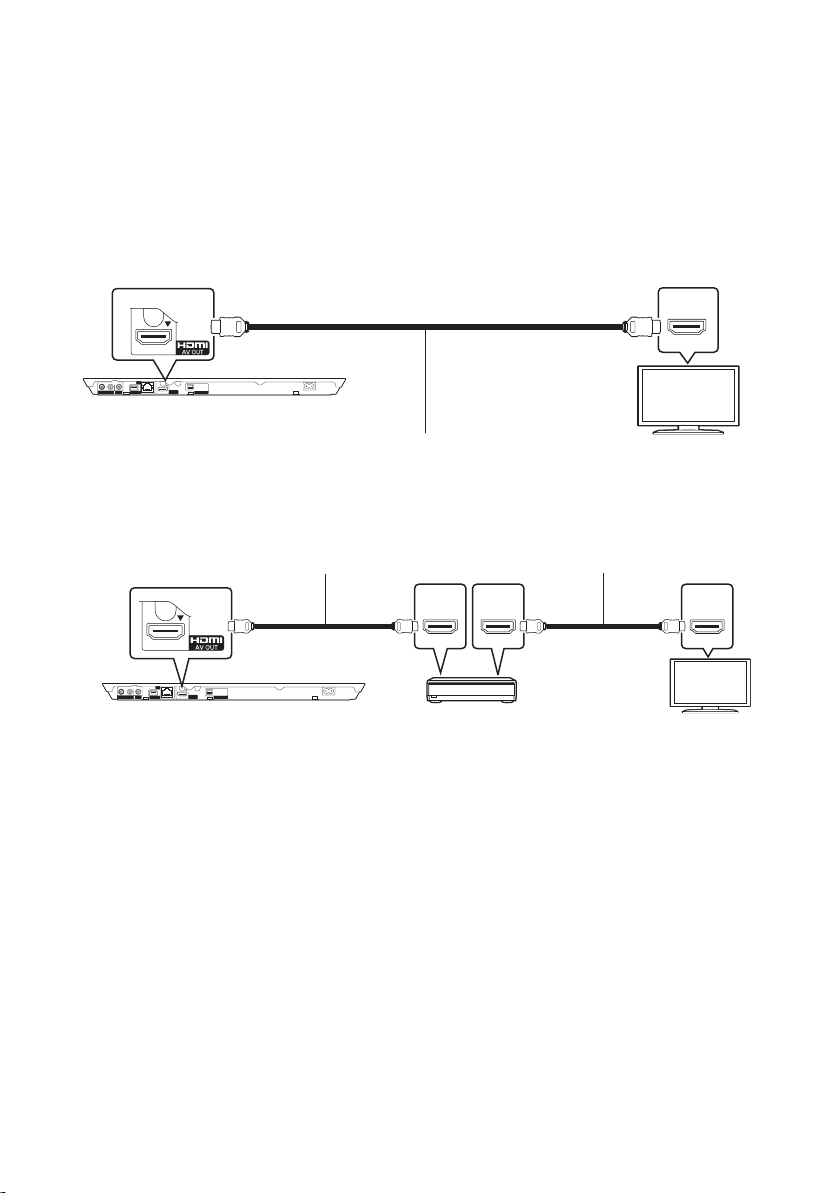
Connections and settings
HDMI IN
HDMI IN
(ARC)
HDMI OUT
(ARC)
HDMI IN
STEP 1 : Connecting to a TV
≥ Before making any connections, we recommend that you temporarily disconnect all the units from AC
power.
≥ Do not connect video signals through a video recorder. Due to copy guard protection the picture may
not be displayed properly.
≥ Use the High Speed HDMI cables. Non-HDMI-compliant cables cannot be utilized.
It is recommended that you use Panasonic’s HDMI cable. When outputting 1080p signal, please use
HDMI cables 5.0 meters or less.
Recommended part number (High Speed HDMI Cable):
RP-CDHS15 (1.5 m), RP-CDHS30 (3.0 m), RP-CDHS50 (5.0 m), etc.
HDMI cable
STEP 2 : Connecting to an amplifier/receiver
HDMI cable HDMI cable
Amplifier/receiver
≥ Set “Digital Audio Output”. ([HOME] > “Setup” > “Player Settings” > “Sound”)
≥ When connecting to a non-3D compatible amplifier/receiver, connect this unit to a TV via HDMI AV
OUT, then connect the TV and the amplifier/receiver. Please note, however, that the audio can only
be up to 5.1ch.
≥ When using the TV or amplifier/receiver that does not have the indication of “(ARC)”
(non-ARC-compatible) on the HDMI terminal, in order to enjoy TV’s sound by amplifier/receiver it is
also required to connect the amplifier/receiver and TV using an optical digital cable.
VQT3V72
(8)
8
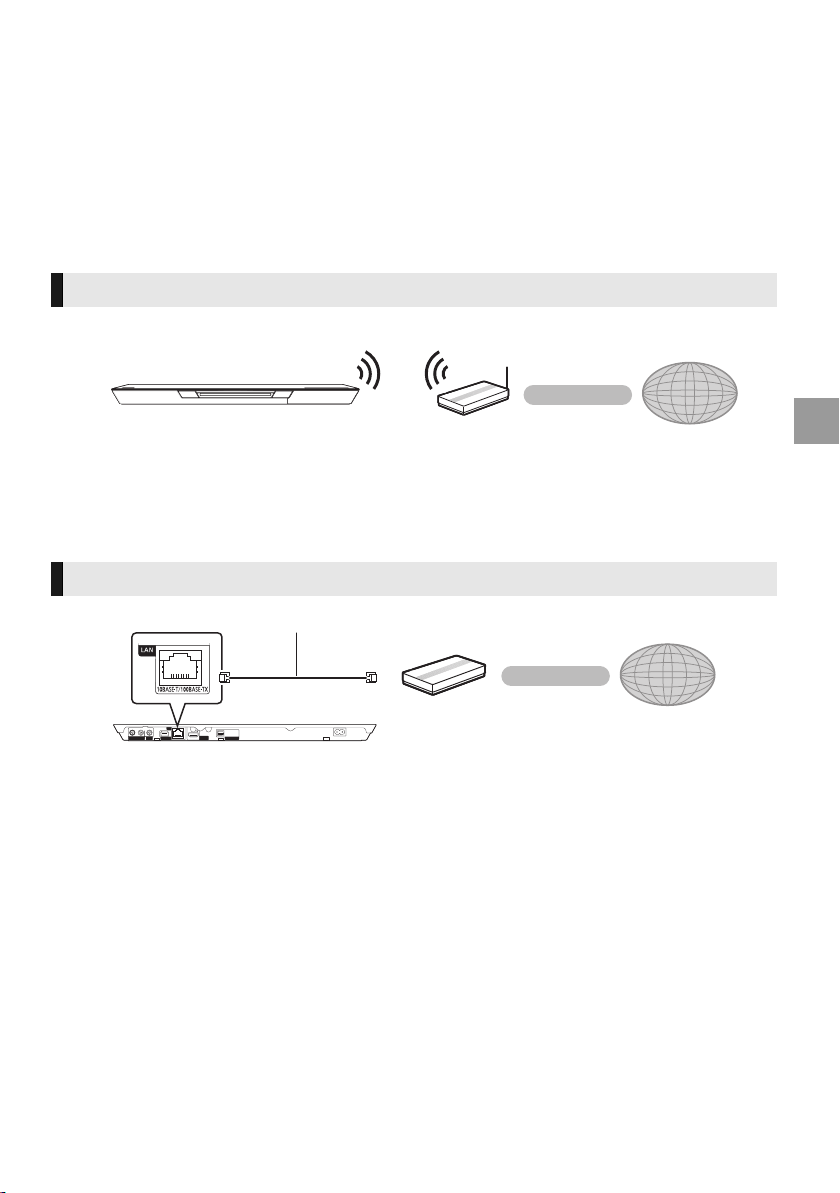
STEP 3 : Connecting to the network
Broadband router, etc.
Internet
The following services can be used when this unit is connected to broadband.
≥ Firmware can be updated
≥ You can enjoy BD-Live
≥ You can enjoy VIERA Connect
≥ You can access other devices (Home Network)
≥ This unit supports Wi-Fi Direct
router. You can use this function when enjoying Home Network feature, etc. Internet access is not
available while connected via Wi-Fi Direct
For details about connection method, refer to the instructions supplied with the connected equipment.
Wireless LAN connection
This unit can be connected to a wireless router wirelessly.
TM
and can make a wireless connection to wireless devices without
TM
.
English
≥ For up-to-date compatibility information on your wireless router, refer to
http://panasonic.jp/support/global/cs/
(This site is in English only.)
≥ The unit is not compatible with public wireless LAN services provided in airports, stations, cafes, etc.
≥ See page 12 for the precautions of wireless LAN connection.
Wireless router, etc. Internet
LAN cable connection
LAN Cable
≥ Use category 5 or above straight LAN cables (STP) when connecting to peripheral devices.
≥ Inserting any cable other than a LAN cable in the LAN terminal can damage the unit.
VQT3V72
(9)
9
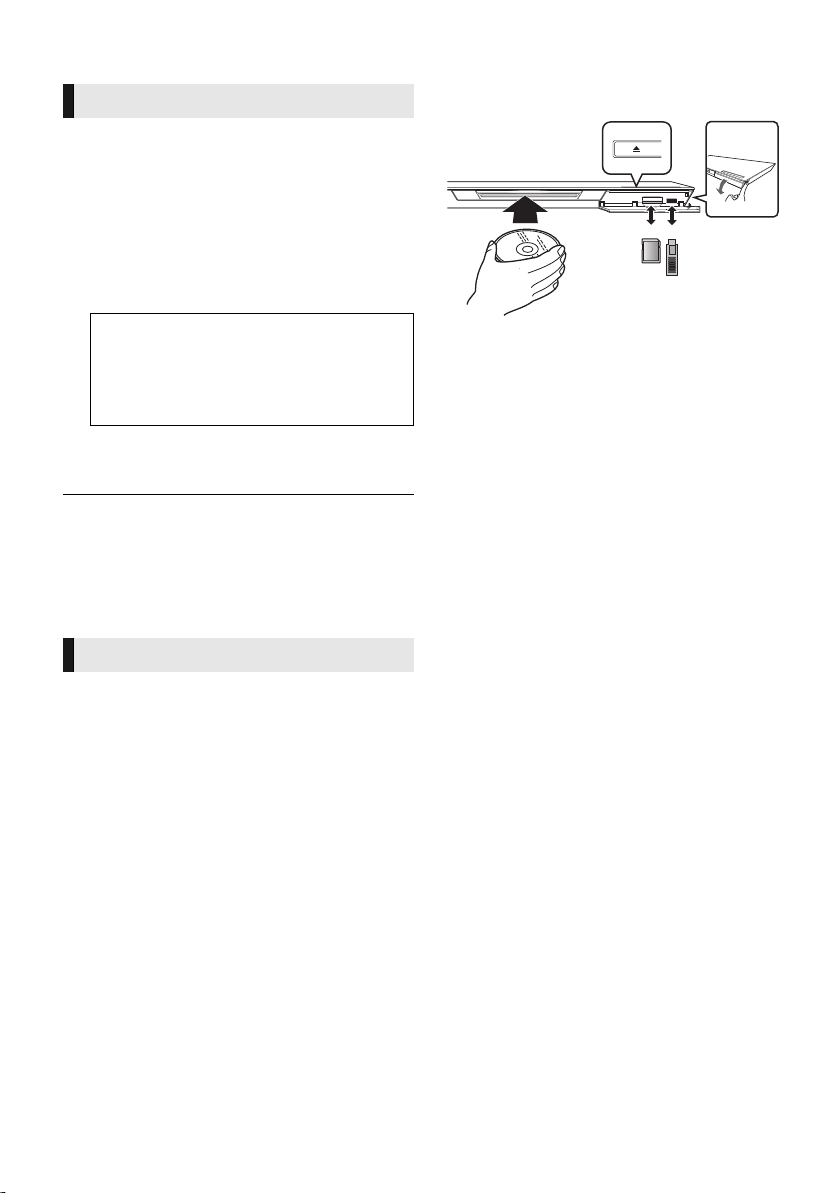
STEP 4 : Settings
Playback
Inserting or removing
Easy Setting
After connecting your new player for the first time
and pressing [Í], a screen for the basic settings
will appear.
Preparation
Turn on the television and select the
appropriate video input on the television.
1 Press [Í].
Setup screen appears.
Standby/on switch (Í/I)
Press to switch the unit from on to standby
mode or vice versa. In standby mode, the
unit is still consuming a small amount of
power.
2 Follow the on-screen instructions and
apply the settings.
≥ You can perform this setup anytime by selecting “Easy
Setting” in the Setup menu. ([HOME] > “Setup” > “Player
Settings” > “System”)
≥ If this unit is connected to a Panasonic TV (VIERA)
supporting HDAVI Control 2 or later via an HDMI cable,
then setting information on the TV such as “On-Screen
Language” is acquired by this unit.
Easy Network Setting
After completing “Easy Setting”, you can perform
“Easy Network Setting”.
Select “Wired” or “Wireless”.
∫ “Wired” connection
Follow the on-screen instructions to apply your
connection settings.
∫ “Wireless” connection
Select “Search for wireless network” or “WPS
(PUSH button)”, then follow the on-screen
instructions and apply the settings.
media
Inserting disc in the disc slot
≥ The disc will be pulled in when inserted
partially.
To eject the disc
[<].
Touch
Notes
≥ When inserting a media item, ensure that it is
facing the right way up.
≥ When removing the SD card, press the centre
of the card and pull it straight out.
≥ If you connect a Panasonic product with a USB
connection cable, the setup screen may be
displayed on the connected equipment. For
details, refer to the instructions for the
connected equipment.
≥ Use the front USB port when you connect a
USB memory or a USB HDD. The USB port on
the rear panel is only for the Communication
Camera.
10
(10)
VQT3V72
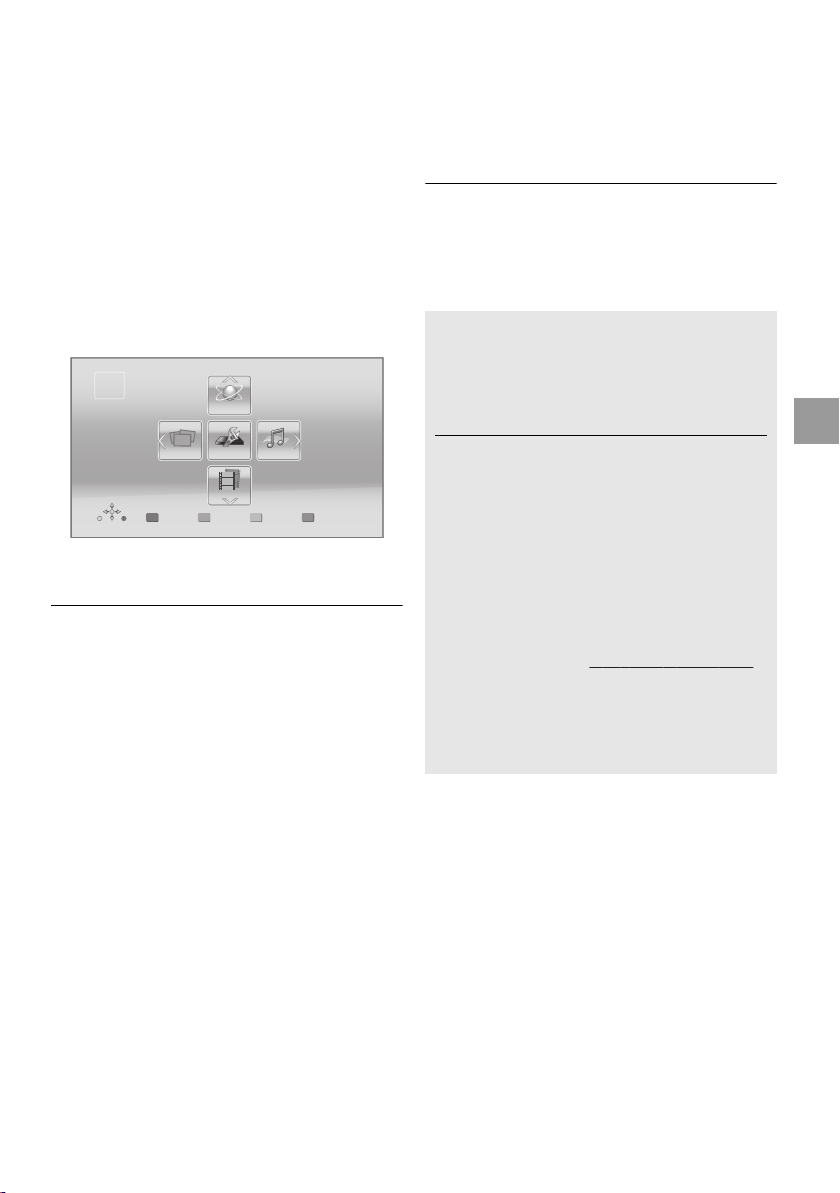
HOME menu
MusicPhotos Setup
Network
HOME
Blu-ray Disc Player
Register
1st user
Videos
Cinavia Notice
This product uses Cinavia technology to limit
the use of unauthorized copies of some
commercially-produced film and videos and
their soundtracks. When a prohibited use of an
unauthorized copy is detected, a message will
be displayed and playback or copying will be
interrupted.
More information about Cinavia technology is
provided at the Cinavia Online Consumer
Information Center at http://www.cinavia.com.
To request additional information about Cinavia
by mail, send a postcard with your mailing
address to:
Cinavia Consumer Information Center, P.O.
Box 86851, San Diego, CA, 92138, USA.
Major functions of this unit can be operated from
the HOME menu.
Preparation
Turn on the television and select the appropriate
video input on the television.
1 Press [Í] to turn on the unit.
2 Operate the touchpad to select the item.
Tap to select the centred item.
Swipe or flick your finger up, down, left, or
right to select other items.
≥ If there are any other items, repeat this
step.
To show the HOME menu
Press [HOME].
≥ Items to be displayed may vary with the media.
Playback
1 Insert the media.
Playback starts depending on the media.
2 Select the item to play.
Repeat this procedure if necessary.
≥ Basic playback control buttons (> 7)
≥ To save on electricity, the unit is turned off automatically if
there is no button operation for about 30 minutes when not
playing back (such as when paused, displaying the menu,
displaying still pictures, etc.).
Restriction on use of
unauthorized copied content
This unit adopts the following technology for
copyright protection.
English
VQT3V72
(11)
11
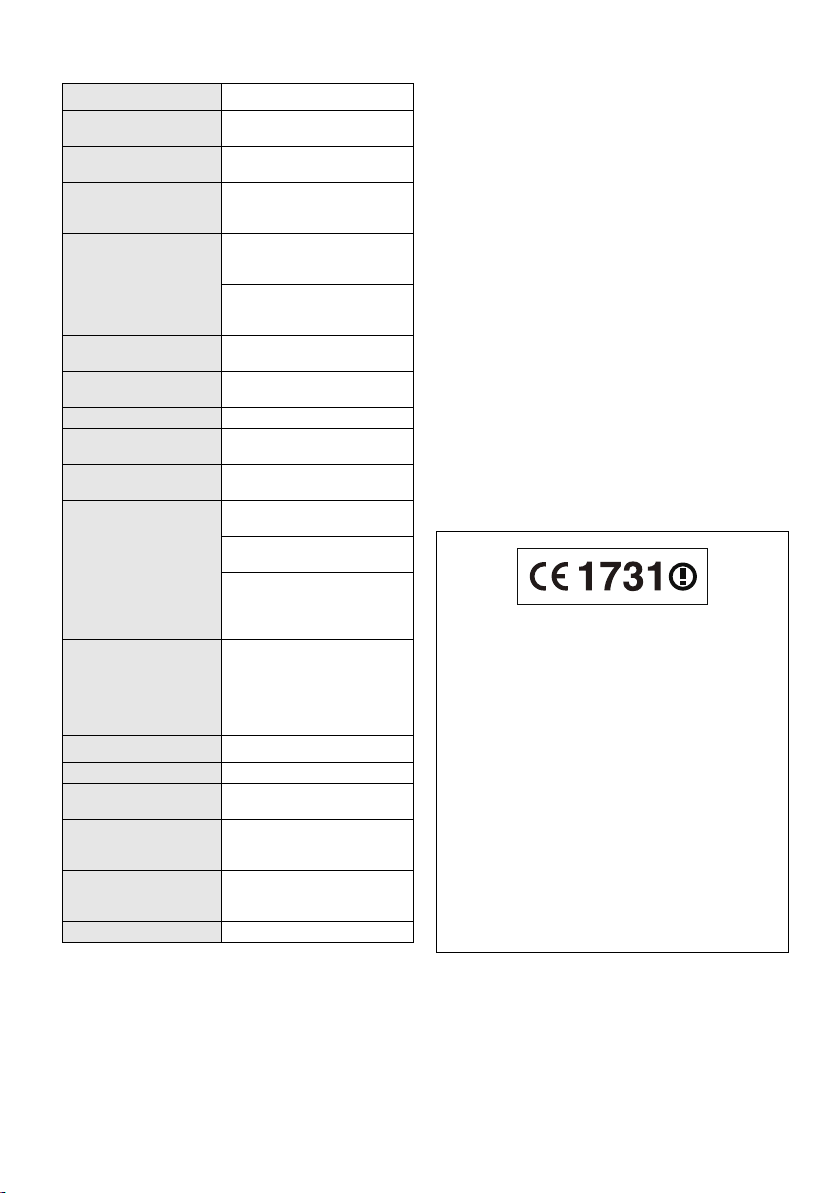
Reference
Specifications
Precautions of wireless
Signal system PAL /NT SC
Operating temperature
range
Operating humidity
range
Video output Output level: 1.0 Vp-p (75 ≠)
Audio output Output level: 2 Vrms (1 kHz,
Digital audio output Optical digital output (Optical
HDMI AV output Output connector: Type A
SD card slot 1 system
USB slot USB2.0
Ethernet 10BASE-T/100BASE-TX
Wireless LAN Standard Compliance:
LASER Specification Class 1 LASER Product
Power supply AC 220 to 240 V, 50 Hz
Power consumption Approx. 9.9 W
Power consumption in
standby mode
Power consumption in
quick start standby
mode
Dimensions (WkHkD)
Including the projecting
parts
Mass Approx. 1.5 kg
≥ Specifications are subject to change without notice.
≥ This unit supports “HDAVI Control 5” function.
≥ Product Identification Marking is located on the bottom of
the unit.
i5 oC to i35 oC
10 % to 80 % RH (no
condensation)
Output connector: Pin jack
(1 system)
0dB)
Output connector: Pin jack
Number of connectors:
2 channel
1 system
terminal)
(19 pin) 1 system
2 system
1 system
IEEE802.11 b/g/n
Frequency range: 2.4 GHz
band
Security: WPA
(Encryption Type: TKIP/AES,
Authentication Type: PSK),
WEP (64 bit/128 bit)
Wave length: 790 nm (CDs)/
660 nm (DVDs)/405 nm (BDs)
Laser power: No hazardous
radiation is emitted with the
safety protection
Approx. 0.1 W
Approx. 3.2 W
430 mmk27 mmk185 mm
TM
/WPA2TM
LAN connection
The following limits are in place regarding the
usage of this unit. You must be aware of these
limits before using this unit.
Panasonic will in no way be responsible for any
incidental damage which may arise due to a
failure to obey these limits, or to any condition of
use or disuse of this unit.
≥ Data transmitted and received over radio
waves may be intercepted and monitored.
≥ This unit contains delicate electronic
components.
Please use this unit in the manner in which it
was intended and follow the following points:
– Do not expose this unit to high temperatures
or direct sunlight.
– Do not bend, or subject this unit to strong
impacts.
– Keep this unit away from moisture.
– Do not disassemble or alter this unit in any
way.
Declaration of Conformity (DoC)
Hereby, “Panasonic Corporation” declares that this product
is in compliance with the essential requirements and other
relevant provisions of Directive 1999/5/EC.
Customers can download a copy of the original DoC to our
R&TTE products from our DoC server:
http://www.doc.panasonic.de
Contact in the EU: Panasonic Services Europe, a Division of
Panasonic Marketing Europe GmbH,
Panasonic Testing Centre, Winsbergring 15, 22525
Hamburg, Germany
This product is intended to be used in the following
countries.
Austria, Belgium, Bulgaria, Cyprus, Czech Republic,
Denmark, Finland, France, Germany, Greece, Hungary,
Ireland, Italy, Iceland, Liechtenstein, Luxembourg, Malta,
Netherlands, Norway, Poland, Portugal, Romania, Slovakia,
Slovenia, Spain, Sweden, United Kingdom, Switzerland
This product is intended for general consumer. (Category 3)
The WLAN feature of this product shall exclusively be used
inside buildings.
This product on purpose to connect to access point of
2.4 GHz WLAN.
12
(12)
VQT3V72
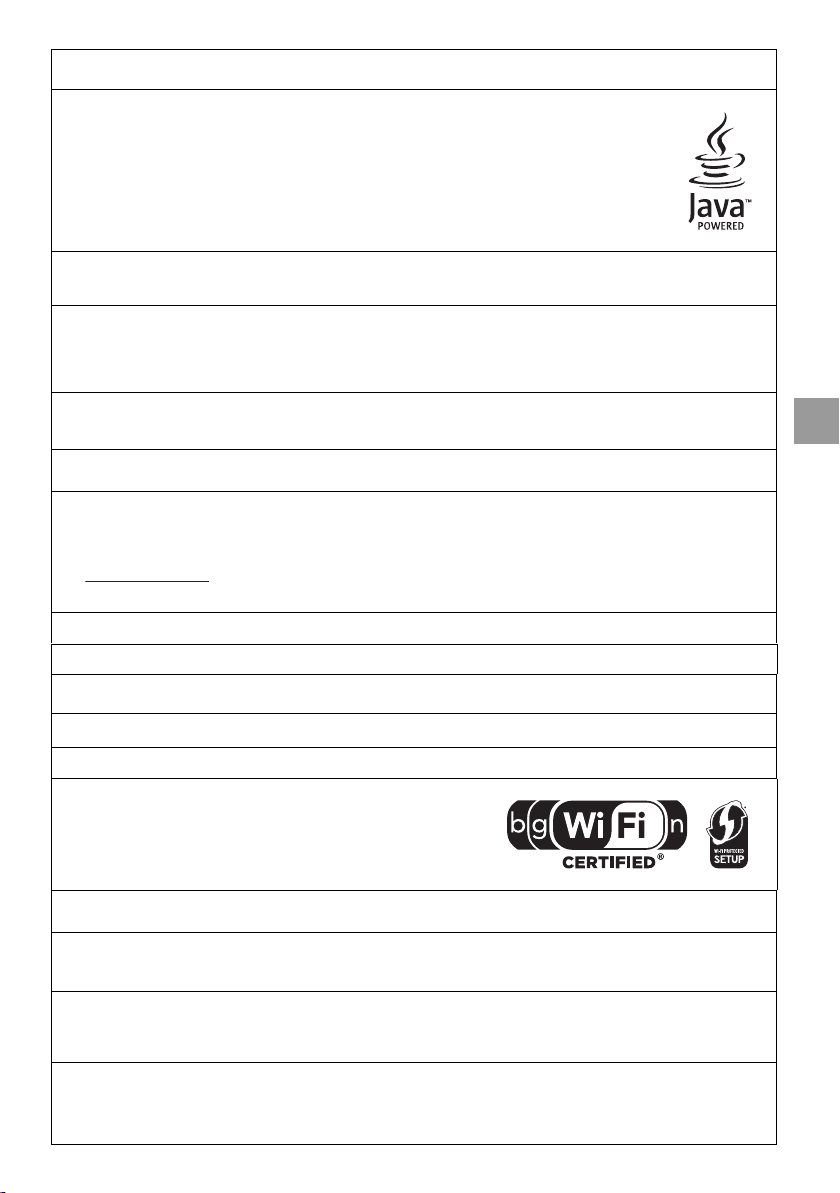
“AVCHD”, “AVCHD 3D”, “AVCHD Progressive” and “AVCHD 3D/Progressive” are trademarks of Panasonic Corporation and Sony
Corporation.
Java is a registered trademark of Oracle and/or its affiliates.
Manufactured under license from Dolby Laboratories.
Dolby and the double-D symbol are trademarks of Dolby Laboratories.
Manufactured under license under U.S. Patent Nos: 5,956,674; 5,974,380; 6,226,616; 6,487,535; 7,392,195; 7,272,567; 7,333,929;
7,212,872 & other U.S. and worldwide patents issued & pending. DTS-HD, the Symbol, & DTS-HD and the Symbol together are
registered trademarks & DTS-HD Master Audio | Essential is a trademark of DTS, Inc. Product includes software. © DTS, Inc. All
Rights Reserved.
This item incorporates copy protection technology that is protected by U.S. patents and other intellectual property rights of Rovi
HDMI, the HDMI Logo, and High-Definition Multimedia Interface are trademarks or registered trademarks of HDMILicensing LLC in
the United States and other countries.
This product is licensed under the AVC patent portfolio license and VC-1 patent portfolio license for the personal and non-commercial
use of a consumer to (i) encode video in compliance with the AVC Standard and VC-1 Standard (“AVC/VC-1 Video”) and/or (ii)
decode AVC/VC-1 Video that was encoded by a consumer engaged in a personal and non-commercial activity and/or was obtained
from a video provider licensed to provide AVC/VC-1 Video. No license is granted or shall be implied for any other use. Additional
information may be obtained from MPEG LA, LLC.
See http://www.mpegla.com.
VIERA Connect is a trademark of Panasonic Corporation.
“Wi-Fi”, “Wi-Fi Protected Setup”, “Wi-Fi Direct”, “WPA” and “WPA2” are marks or registered marks of the Wi-Fi Alliance.
ABOUT DIVX VIDEO:
DivX
®
is a digital video format created by DivX, LLC, a subsidiary of Rovi Corporation. This is an official DivX Certified® device that
plays DivX video. Visit divx.com for more information and software tools to convert your files into DivX videos.
ABOUT DIVX VIDEO-ON-DEMAND:
This DivX Certified
®
device must be registered in order to play purchased DivX Video-on-Demand (VOD) movies.
To obtain your registration code, locate the DivX VOD section in your device setup menu.
Go to vod.divx.com for more information on how to complete your registration.
Corporation. Reverse engineering and disassembly are prohibited.
HDAVI Control™ is a trademark of Panasonic Corporation.
MPEG Layer-3 audio coding technology licensed from Fraunhofer IIS and Thomson.
SDXC Logo is a trademark of SD-3C, LLC.
“DVD Logo” is a trademark of DVD Format/Logo Licensing Corporation.
The Wi-Fi CERTIFIED Logo is a certification mark of the Wi-Fi Alliance.
The Wi-Fi Protected Setup Mark is a mark of the Wi-Fi Alliance.
®
DivX
, DivX Certified® and associated logos are trademarks of Rovi Corporation or its subsidiaries and are used under license.
English
VQT3V72
(13)
13
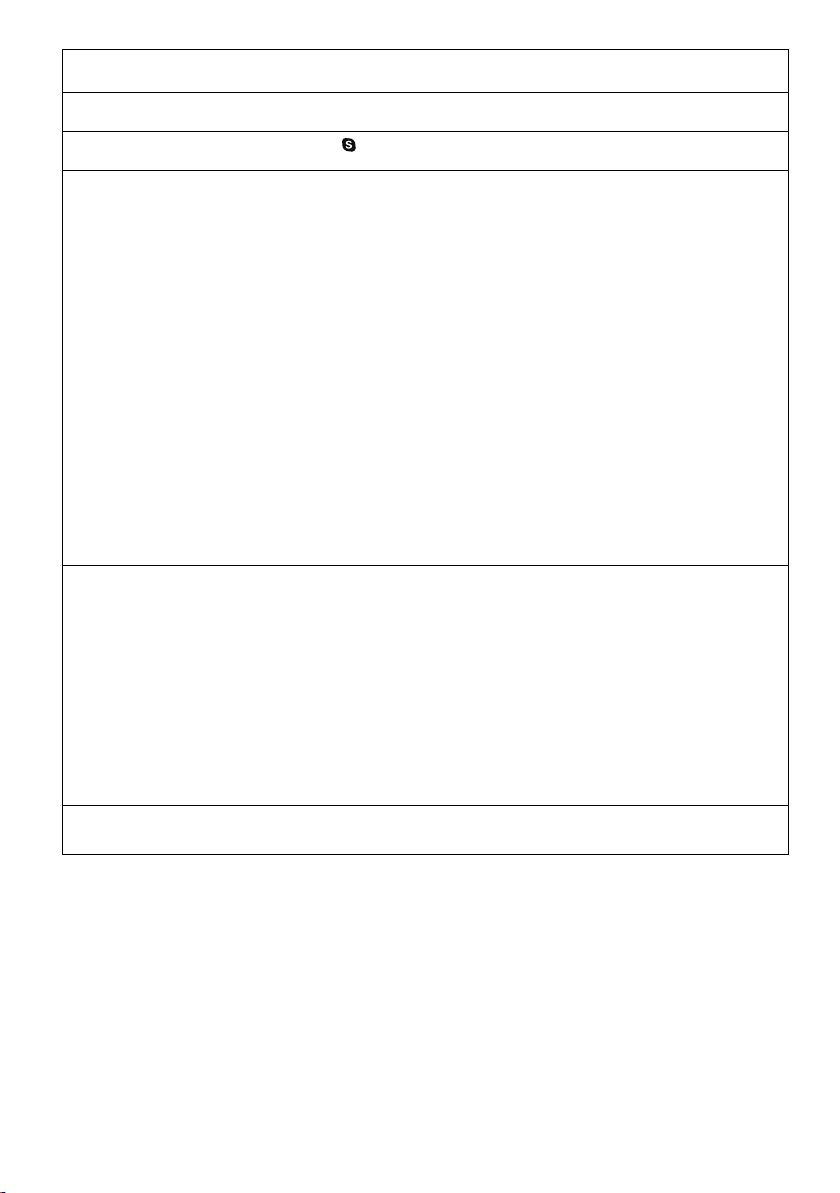
This product incorporates the following software:
DLNA, the DLNA Logo and DLNA CERTIFIED are trademarks, service marks, or certification marks of the Digital Living Network
Alliance.
Windows is a trademark or a registered trademark of Microsoft Corporation in the United States and other countries.
Skype, associated trade marks and logos and the “ ” logo are trade marks of Skype Limited.
Copyright 2004-2010 Verance Corporation. CinaviaTM is a Verance Corporation trademark. Protected by U.S. Patent 7,369,677 and
worldwide patents issued and pending under license from Verance Corporation. All rights reserved.
(1) the software developed independently by or for Panasonic Corporation,
(2) the software owned by third party and licensed to Panasonic Corporation,
(3) the software licensed under the GNU General Public License, Version 2 (GPL v2),
(4) the software licensed under the GNU LESSER General Public License, Version 2.1 (LGPL v2.1) and/or,
(5) open sourced software other than the software licensed under the GPL v2 and/or LGPL v2.1
For the software categorized as (3) and (4), please refer to the terms and conditions of GPL v2 and LGPL v2.1, as the case may be at
http://www.gnu.org/licenses/old-licenses/gpl-2.0.html and
http://www.gnu.org/licenses/old-licenses/lgpl-2.1.html.
In addition, the software categorized as (3) and (4) are copyrighted by several individuals. Please refer to the copyright notice of those
individuals at
http://panasonic.net/avc/oss/bdplayer/AWBPP12.html
The GPL/LGPL software is distributed in the hope that it will be useful, but WITHOUT ANY WARRANTY, without even the implied
warranty of MERCHANTABILITY or FITNESS FOR A PARTICULAR PURPOSE.
At least three (3) years from delivery of products, Panasonic will give to any third party who contacts us at the contact information
provided below, for a charge no more than our cost of physically performing source code distribution, a complete machine-readable
copy of the corresponding source code covered under GPL v2/LGPL v2.1.
Contact Information
cdrequest.bdplayer@gg.jp.panasonic.com
Source code is also freely available to you and any other member of the public via our website below.
http://panasonic.net/avc/oss/bdplayer/AWBPP12.html
For the software categorized as (5) includes as follows.
1. This product includes software developed by the OpenSSL Project for use in the OpenSSL Toolkit.
(http://www.openssl.org/)
2. This product includes software developed by the University of California, Berkeley and its contributors.
3. FreeType code.
4. The Independent JPEG Group's JPEG software.
(1) MS/WMA
This product is protected by certain intellectual property rights of Microsoft Corporation and third parties. Use or distribution of such
technology outside of this product is prohibited without a license from Microsoft or an authorized Microsoft subsidiary.
(2) MS/PlayReady/Final Product Labeling
This product contains technology subject to certain intellectual property rights of Microsoft. Use or distribution of this technology outside
of this product is prohibited without the appropriate license(s) from Microsoft.
(3) MS/PlayReady/End User Notices
Content owners use Microsoft PlayReady™ content access technology to protect their intellectual property, including copyrighted
content. This device uses PlayReady technology to access PlayReady-protected content and/or WMDRM-protected content. If the
device fails to properly enforce restrictions on content usage, content owners may require Microsoft to revoke the device’s ability to
consume PlayReady-protected content. Revocation should not affect unprotected content or content protected by other content access
technologies. Content owners may require you to upgrade PlayReady to access their content. If you decline an upgrade, you will not be
able to access content that requires the upgrade.
(4) Vorbis, FLAC, WPA Supplicant
The software licenses are displayed when “Software Licence” in the Setup menu is selected.*
*[HOME] > “Setup” > “Player Settings” > “System” > “System Information”
14
VQT3V72
(14)
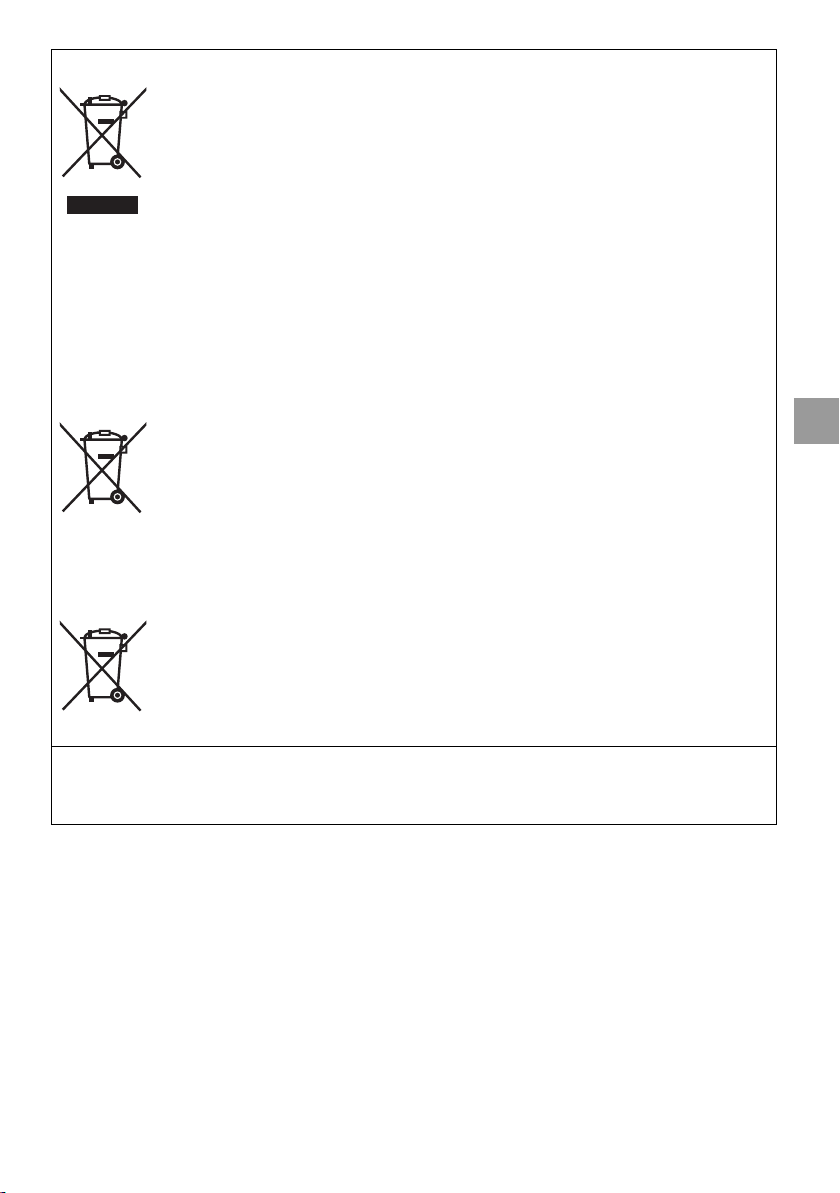
These symbols on the products, packaging, and/or accompanying documents mean
that used electrical and electronic products and batteries should not be mixed with
general household waste.
For proper treatment, recovery and recycling of old products and used batteries,
please take them to applicable collection points, in accordance with your national
legislation and the Directives 2002/96/EC and 2006/66/EC.
By disposing of these products and batteries correctly, you will help to save valuable
resources and prevent any potential negative effects on human health and the
environment which could otherwise arise from inappropriate waste handling.
For more information about collection and recycling of old products and batteries,
please contact your local municipality, your waste disposal service or the point of sale
where you purchased the items.
Penalties may be applicable for incorrect disposal of this waste, in accordance with
national legislation.
For business users in the European Union
If you wish to discard electrical and electronic equipment, please contact your dealer
or supplier for further information.
[Information on Disposal in other Countries outside the European Union]
These symbols are only valid in the European Union. If you wish to discard these
items, please contact your local authorities or dealer and ask for the correct method
of disposal.
Note for the battery symbol (bottom two symbol examples):
This symbol might be used in combination with a chemical symbol. In this case it
complies with the requirement set by the Directive for the chemical involved.
Information for Users on Collection and Disposal of Old Equipment and used Batteries
Cd
To dispose or transfer this unit
The unit may keep the user settings information in the unit. If you discard this unit either by disposal or transfer, then follow the
procedure to return all the settings to the factory presets to delete the user settings.
≥ The operation history may be recorded in the memory of this unit.
English
VQT3V72
(15)
15
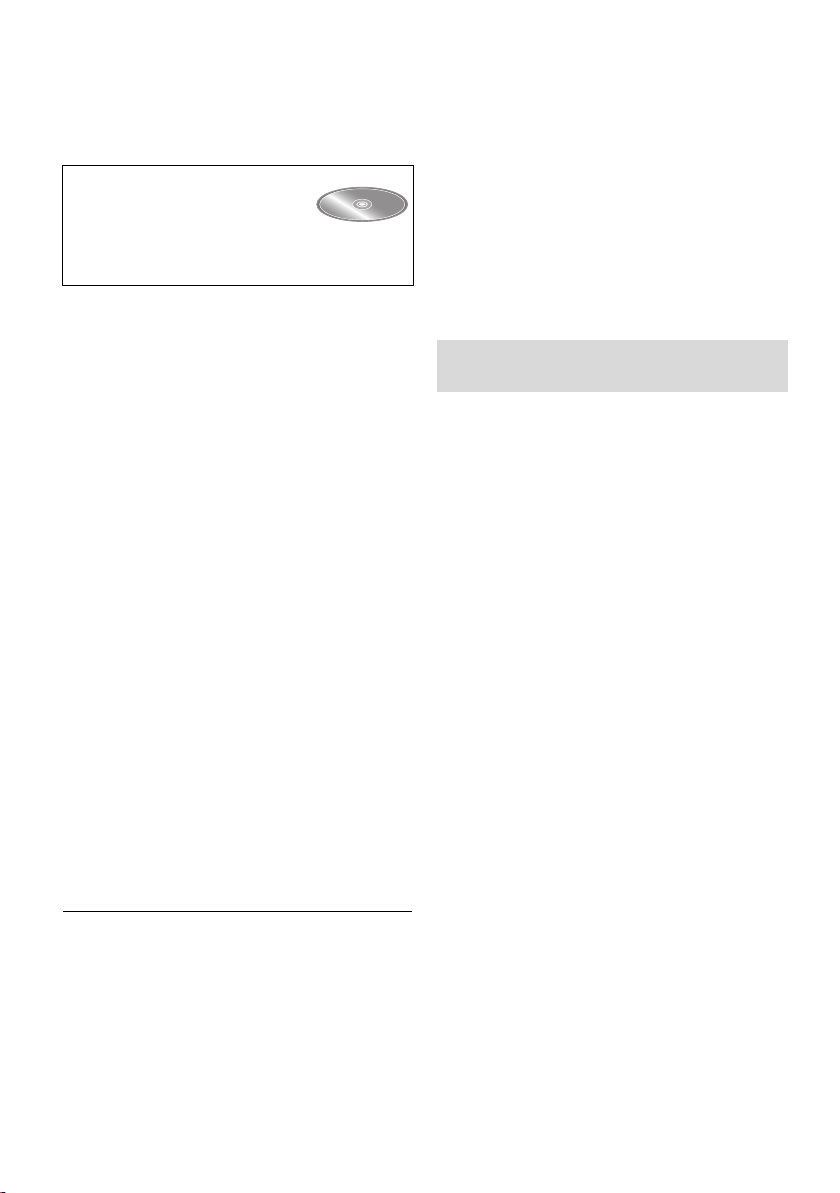
Prise en main
Merci d’avoir fait l’achat de cet appareil.
Pour des performances et une sécurité optimales, lire
attentivement ces instructions.
Veuillez conserver ce mode d’emploi pour une
consultation ultérieure.
Des instructions plus détaillées au
sujet du fonctionnement de cet
appareil sont contenues dans le
“Mode d’emploi (format PDF)” sur le
CD-ROM fourni. Installez-le sur votre ordinateur
pour pouvoir le lire.
Lire le Mode d’emploi
(format PDF)
∫ Pour Windows
1 Allumez l’ordinateur et introduisez le CD-ROM
contenant le mode d’emploi (fourni).
2 Sélectionnez la langue désirée et cliquez sur [Mode
d’emploi] pour l’installer.
3 Double-cliquez sur l’icône de raccourcis du “BDT320EG
Mode d’emploi” située sur le bureau.
Si le mode d’emploi (format PDF) ne s’ouvre pas
Vous aurez besoin d’Adobe Acrobat Reader 5.0 ou supérieur
ou d’Adobe Reader 7.0 ou supérieur pour afficher ou
imprimer le mode d’emploi (format PDF).
Introduisez le CD-ROM contenant le mode d’emploi (fourni),
cliquez sur [Adobe(R) Reader(R)] puis suivez les instructions
des messages à l’écran pour l’installer.
(SE compatible: Windows XP SP3/Windows Vista SP2/
Windows 7)
≥ Vous pouvez télécharger et installer une version d’Adobe
Reader que vous pouvez utiliser avec votre SE à partir du
site Web suivant.
http://get.adobe.com/reader/otherversions
Pour désinstaller le mode d’emploi (format PDF)
Supprimez le fichier PDF du dossier
“Program Files\Panasonic\DMP\”.
≥ Si le contenu du dossier Program Files ne s’affiche pas,
cliquez sur [Show the contents of this folder] pour
l’afficher.
∫ Pour Macintosh
1 Allumez l’ordinateur et introduisez le CD-ROM
contenant le mode d’emploi (fourni).
2 Ouvrez le dossier “Manual” dans “VFF0883” puis copiez
le fichier PDF de la langue désirée dans le dossier.
3 Double-cliquez sur le fichier PDF pour l’ouvrir.
Table des matières
Lire le Mode d’emploi (format PDF) . . . . . . . . . . . . . . . 2
Consignes de sécurité. . . . . . . . . . . . . . . . . . . . . . . . . . 3
Accessoires. . . . . . . . . . . . . . . . . . . . . . . . . . . . . . . . . . 3
Support lisible . . . . . . . . . . . . . . . . . . . . . . . . . . . . . . . . 4
Utilisation du Touchpad. . . . . . . . . . . . . . . . . . . . . . . . . 6
ÉTAPE 1 : Connexion à un téléviseur. . . . . . . . . . . . . . 8
ÉTAPE 2 : Connexion à un amplificateur/
ÉTAPE 3 : Connexion au réseau . . . . . . . . . . . . . . . . . 9
ÉTAPE 4 : Réglage. . . . . . . . . . . . . . . . . . . . . . . . . . . 10
Insérer ou enlever un support . . . . . . . . . . . . . . . . . . . 10
Menu ACCUEIL. . . . . . . . . . . . . . . . . . . . . . . . . . . . . . 11
Lecture . . . . . . . . . . . . . . . . . . . . . . . . . . . . . . . . . . . . 11
Caractéristiques . . . . . . . . . . . . . . . . . . . . . . . . . . . . . 12
Précautions à prendre avec la connexion
LAN sans fil . . . . . . . . . . . . . . . . . . . . . . . . . . . . . . . . . 12
récepteur . . . . . . . . . . . . . . . . . . . . . . . . . . . 8
Limite d'utilisation du contenu copié non
autorisé (> 11)
Le Mode d’emploi (format PDF) ne peut être relu sur le
lecteur.
VQT3V72
(16)
2
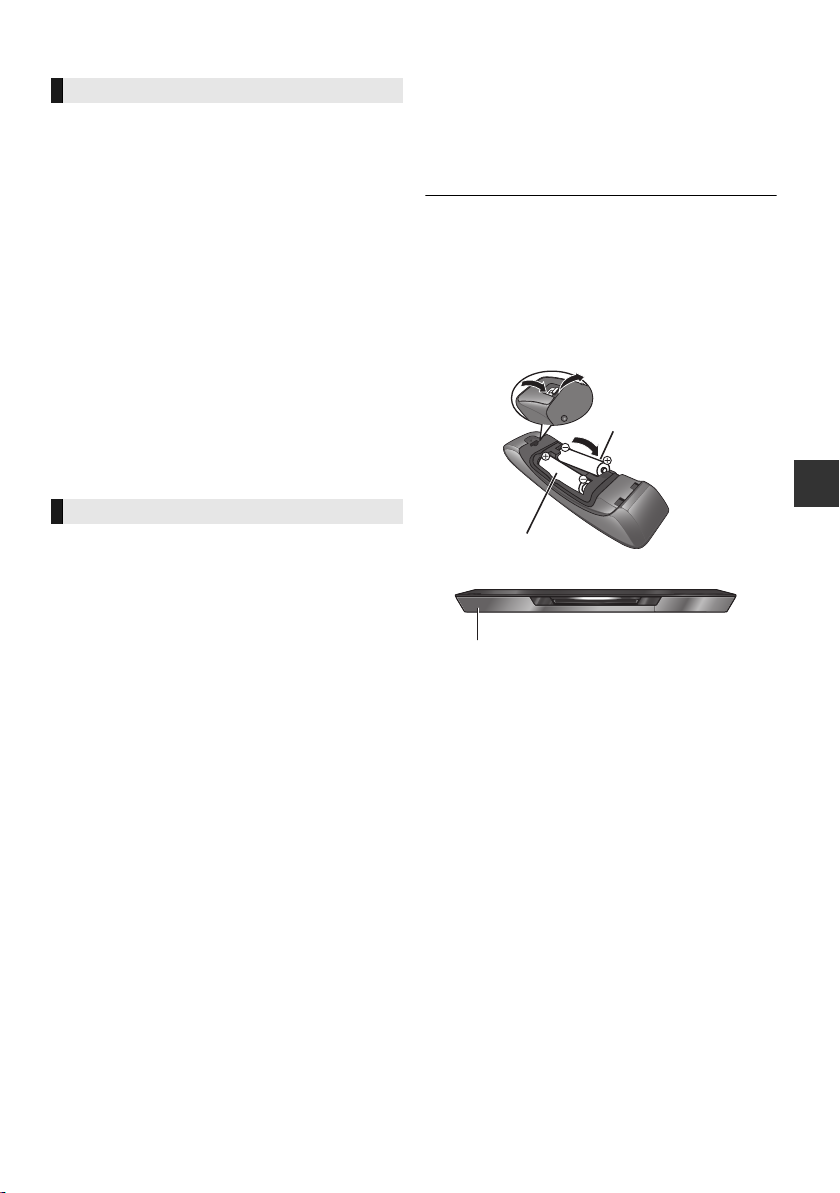
Consignes de sécurité
LR6, AA
(Piles Alcalines)
AVERTISSEMENT
Appareil
Pour réduire les risques d’incendie, d’électrocution ou de
dommages au produit,
≥ N’exposez pas cet appareil à la pluie, l’humidité,
l’égouttement ou l’éclaboussement.
Ne placez pas d’objets remplis d’eau, tels que des vases, sur l’appareil.
≥
≥ Utilisez exclusivement les accessoires préconisés.
≥ Ne retirez pas les caches.
≥ Ne réparez pas l’appareil vous-même. Confiez l’entretien a
un personnel qualifié.
≥
Ne laissez pas d’objets métalliques tomber dans cet appareil.
≥ Ne placez pas d’objets lourds sur cet appareil.
Cordon d’alimentation secteur
Pour réduire les risques d’incendie, d’électrocution ou de
dommages au produit,
≥ Assurez-vous que la puissance du voltage fourni
correspond au voltage inscrit sur l’appareil.
≥ Branchez la fiche secteur dans la prise électrique.
Vous ne devez pas tirer, plier ou placer d’objets lourds sur le cordon.
≥
≥ Ne manipulez pas la prise avec les mains mouillées.
≥ Tenez le corps de la prise secteur en la débranchant.
N’utilisez pas de prise secteur ni de prise de courant endommagée.
≥
Installez l’appareil de manière à ce que le câble secteur puisse être
immédiatement débranché de la prise de courant si un problème survient.
Carte SD
Conservez la carte mémoire hors de portée des enfants afin
qu’ils ne puissent pas l’avaler.
ATTENTION
Appareil
≥
Cet appareil utilise un laser. L’utilisation de commandes ou de
réglages ou l’exécution de procédures autres que celles spécifiées
ici peuvent provoquer une exposition à des radiations dangereuses.
≥ Ne placez pas de sources de flammes vives telles que
bougies allumées sur cet appareil.
Cet appareil peut être perturbé par des interférences causées
≥
par des téléphones mobiles pendant l’utilisation. En présence de
telles interférences, éloignez le téléphone mobile de cet appareil.
≥ Cet appareil est destiné aux climats tempérés.
Emplacement
Placez cet appareil sur une surface plane.
Pour réduire les risques d’incendie, d’électrocution ou de
dommages au produit,
≥ N’installez pas et ne placez pas cet appareil dans une
bibliothèque, un placard ni dans aucun autre espace
réduit. Assurez-vous que l’appareil est bien ventilé.
≥ Ne bouchez pas les ouvertures d’aération de cet appareil
avec des journaux, nappes, rideaux ou objets similaires.
≥ Ne placez pas l’appareil sur un amplificateur/récepteur ou
un autre appareil qui pourrait se réchauffer. La chaleur
pourrait endommager l’appareil.
≥ N’exposez pas cet appareil directement aux rayons du
soleil, à des températures élevées, à une humidité élevée
ni à des vibrations excessives.
Piles
Manipuler de façon incorrecte les piles peut causer une fuite
d’électrolyte ainsi qu’un incendie.
Il y a un danger d’explosion si la pile n’est pas correctement remplacée.
≥
Remplacez-la uniquement par le type recommandé par le fabricant.
≥
Pour jeter les piles, veuillez contacter les autorités locales ou votre
revendeur afin de connaître la procédure d’élimination à suivre.
≥ Ne mélangez pas d'anciennes et de nouvelles piles ou des
piles de différents types.
≥ Ne chauffez pas et n’exposez pas les piles à une flamme.
≥ Ne laissez pas la (les) pile(s) dans un véhicule exposé
directement aux rayons du soleil pendant un long moment
avec fenêtres et portières fermées.
≥ Ne pas démonter ou court-circuiter les piles.
≥ Ne rechargez pas les piles alcalines.
≥ Ne pas utiliser des piles dont le revêtement a été enlevé.
Retirez les piles si vous n’avez plus l’intention d’utiliser la télécommande
pendant une longue période. Rangez-les dans un endroit sombre et frais.
Prise en main
Accessoires
Contrôlez les accessoires fournis avant d’utiliser cet
appareil.
1 Télécommande
(N2QAYB000712)
2 Piles pour la télécommande
1 Cordon d’alimentation secteur
1 CD-ROM
≥ Les numéros de produits fournis dans ce manuel
d’utilisation sont corrects à partir de Décembre 2011. Cela
peut être soumis à des changements.
≥ N’utilisez pas de cordon d’alimentation avec d’autres
appareils.
∫ Utiliser la télécommande
Insérez-les de telle sorte que les pôles (i et j)
correspondent à ceux de la télécommande.
Pointez-le vers la cellule de réception du signal de
commande à distance sur cet appareil.
VQT3V72
(17)
Français
3
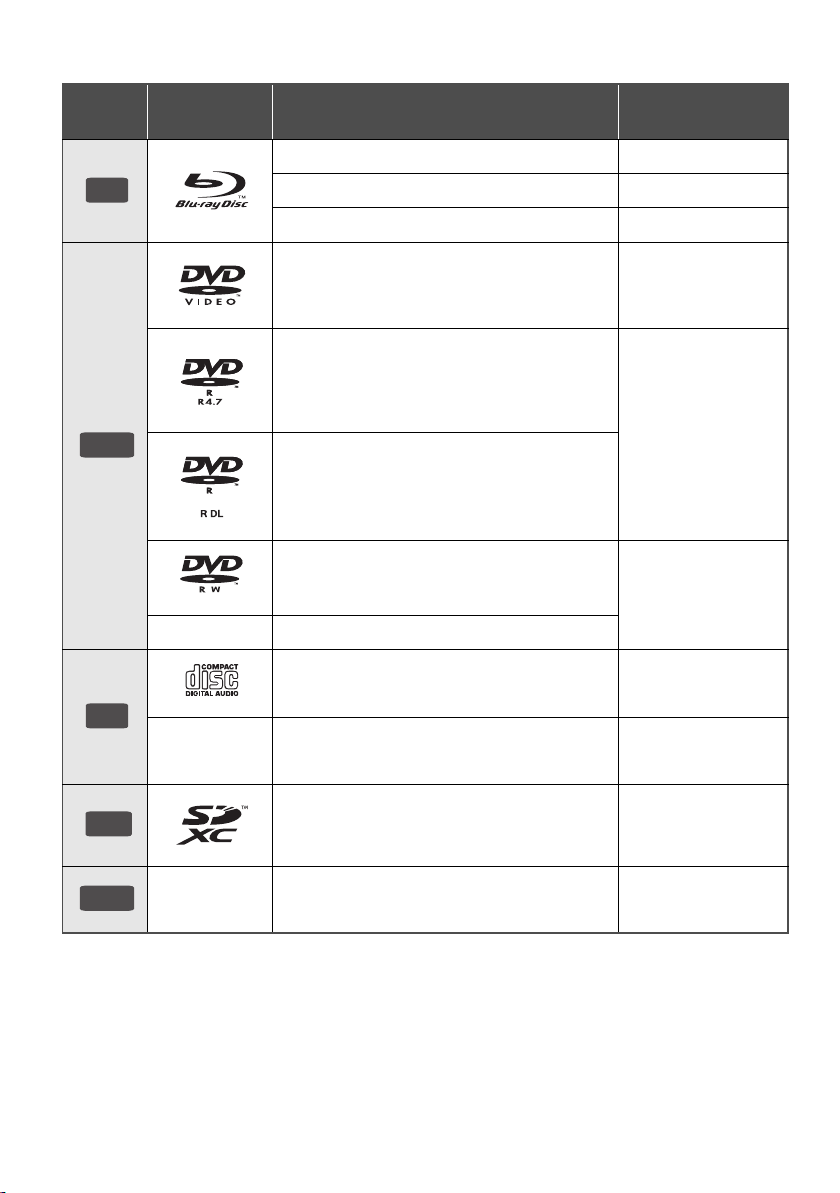
Support lisible
BD
CD
SD
USB
Appareil
DVD
Marquage sur
disque
— +R/+RW/+R DL
Types d’appareil
Format des
contenus
BD-Vidéo Vidéo
BD-RE Vidéo, JPEG, MPO
BD-R
DVD-Vidéo Vidéo
DVD-R
DVD-R DL
DVD-RW
Vidéo, DivX
Vidéo, AVCHD, DivX
MKV, JPEG, MPO, FLAC,
MP3, WAV
Vidéo, AVCHD
®
, MKV
®
,
CD musicaux [CD-DA] musicaux
®
, MKV, JPEG, MPO,
—
Carte mémoire SD (de 8 Mo à 2 Go)
Carte mémoire SDHC (de 4 Go à 32 Go)
Carte mémoire SDXC (48 Go, 64 Go)
(Compatibles avec les types mini et micro)
—
VQT3V72
(18)
4
CD-R
CD-RW
Dispositif USB
(jusqu’à 2 To)
DivX
FLAC, MP3, [CD-DA]
musicaux, WAV
AVCHD, AVCHD 3D,
MP4, MPEG2, JPEG,
MPO
®
DivX
, MKV, MP4, MPEG,
JPEG, MPO, FLAC, MP3,
WAV

∫ Impossible de lire les disques
2 ALL
3
5
2
≥ DVD-RAM
≥ CD Super Audio
≥ CD de Photos
≥ DVD-Audio
≥ CD Vidéo et CD Super
Vidéo
≥ Disques WMA
≥ Disques DivX Plus HD
≥ HD DVD
∫ Information de gestion de région
BD-Vidéo
Cet appareil peut lire des disques BD-Vidéo prenant en
charge le code région “B”.
Exemple:
DVD-Vidéo
Cet appareil peut lire des disques DVD-Vidéo prenant en
charge le numéro de région “2” ou “ALL”.
Exemple:
∫ Finalisation
Les DVD-R/RW/R DL, +R/+RW/+R DL et CD-R/RW
enregistrés par un graveur, etc. doivent être finalisés par
le graveur pour être lus sur cet appareil. Veuillez
consulter les instructions du graveur.
∫ BD-Vidéo
≥ Cet appareil peut décoder un audio à débit binaire
élevé (Dolby Digital Plus, Dolby TrueHD, DTS-HD
High Resolution Audio et DTS-HD Master Audio)
adopté par le BD-Vidéo.
∫ 3D
≥ Des vidéos en 3D et des photos 3D peuvent être
visionnées si cet appareil est connecté a un téléviseur
prenant en charge la 3D à l’aide d’un câble HDMI High
Speed.
≥ La vidéo 2D peut être appréciée comme de la 3D
virtuelle. ([OPTION] >
sortie” > “2D vers 3D”)
“Réglages 3D” > “Type de
∫ CD musicaux
Le fonctionnement et la qualité sonore des CD qui
n'obéissent pas aux caractéristiques CD-DA (contrôle de
copie des CD, etc.) ne peuvent être garantis.
∫ Carte SD
≥ Les cartes miniSD, microSD,
microSDHC et microSDXC peuvent être
utilisées mais il faut se servir d’une
carte adaptatrice. Elles sont
généralement livrées avec de telles
cartes. Si tel n’est pas le cas, ce sera au
client de s’en procurer une.
≥ Pour protéger les contenus de la carte,
déplacer l’onglet de protection
d’enregistrement (sur la carte SD) sur “LOCK”.
≥ Cet appareil est compatible avec les cartes mémoires
SD qui répondent aux spécifications de carte SD de
formats FAT12 et FAT16, de même que les Cartes
mémoires SDHC en format FAT32 (Ne supportent pas
les longs noms de fichiers) et les Cartes mémoires
SDXC en exFAT.
≥ Si la carte SD est utilisée avec des ordinateurs ou des
appareils incompatibles, les contenus enregistrés
peuvent être effacés en raison du formatage de la
carte, etc.
≥ La mémoire réellement utilisable est légèrement
inférieure à la capacité de la carte.
∫ Clé USB
≥ Cet appareil ne garantit pas la connexion avec tous les
dispositifs USB.
≥ Cet appareil ne prend pas en charge le chargement
des dispositifs USB.
≥ Les systèmes fichiers FAT12, FAT16, FAT32 et NTFS
sont pris en charge.
≥ Cet appareil supporte une clé USB2.0 à Haute
Vitesse.
≥ Cet appareil peut prendre en charge un DD formaté en
FAT32 et NTFS.
Certains types de DD pourraient avoir besoin d'utiliser
son bloc d'alimentation externe.
∫ BD-RE, BD-R
Les disques enregistrés en mode DR avec des graveurs
de disques Blu-ray Panasonic ne peuvent pas lire
convenablement l’audio, etc.
≥ Dans certains cas, la lecture du support ci-dessus pourrait
être impossible en raison du type de support, de la
condition de l’enregistrement, de la méthode
d’enregistrement et de la manière selon laquelle les
fichiers ont été créés.
≥ Les producteurs du disque peuvent contrôler la manière
dont les disques sont lus. Ainsi, vous pouvez ne pas
toujours être en mesure de contrôler la lecture tel que
décrite dans les présentes consignes d'utilisation. Veuillez
lire attentivement les instructions relatives à l'utilisation du
disque.
Français
VQT3V72
(19)
5
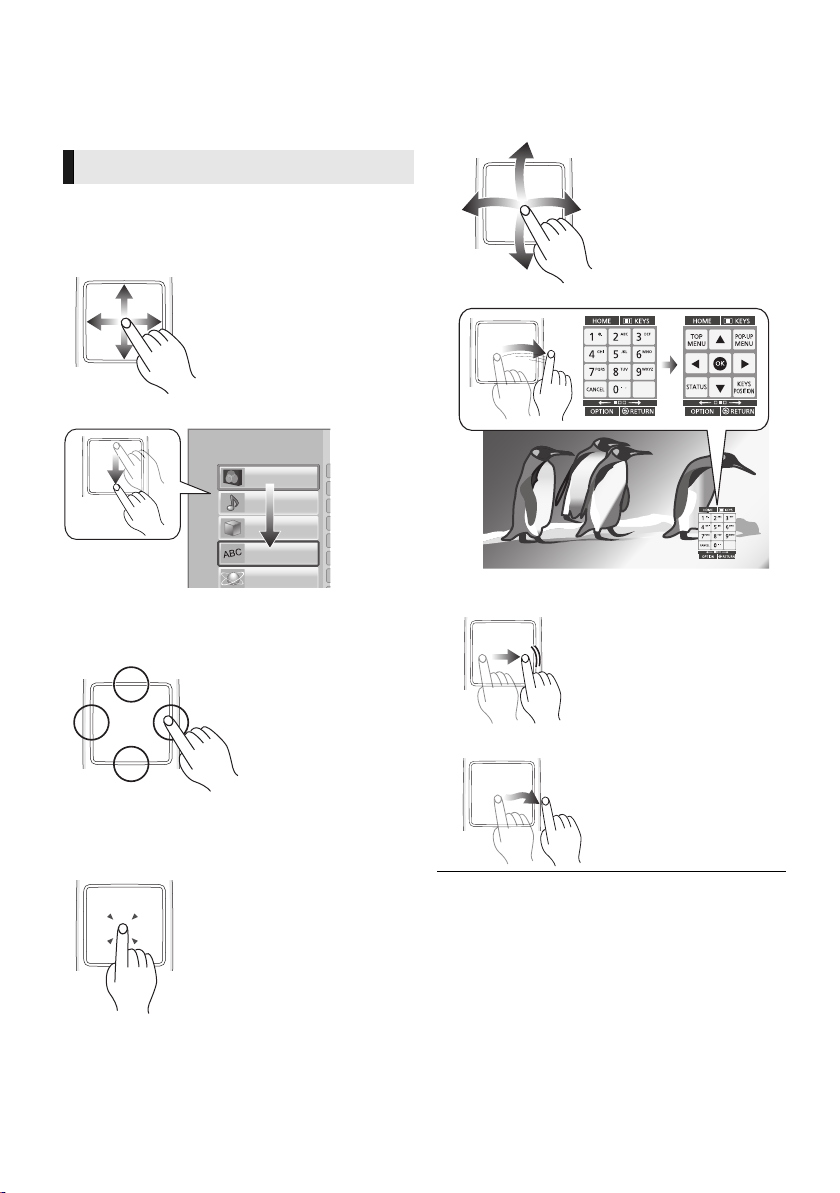
Utilisation du Touchpad
Le touchpad de la télécommande est utilisé pour
différentes actions comme le déplacement du
surlignageou du pointeur, la validation de la sélection, le
contrôle de la lecture, la saisie des caractères, etc.
Opération de base du touchpad
∫ Déplacez le surlignage ou le pointeur
Lorsque vous touchez le touchpad, le surlignage ou le
pointeur se déplace en fonction du mouvement de votre
doigt.
ex.,
Réglages lecteur
Vidéo
Audio
3D
Langue
Réseau
Vous pouvez déplacer le surlignage de façon continue
vers le haut, le bas, la gauche et la droite, en maintenant
la pression sur le bord du touchpad.
∫ Pour changer d'écran
Certains écrans peuvent être changés en tapotant
légèrement votre doigt horizontalement et verticalement
sur le touchpad.
Tapotez rapidement votre doigt et retirez-le du touchpad.
ex.,
Mauvais exemple de tapotement
Le doigt reste sur le touchpad
∫ Validez la sélection
Tapez le touchpad pour valider la sélection.
Retirez votre doigt aussitôt qu'il a touché le touchpad.
VQT3V72
(20)
6
Le mouvement est trop lent
≥ Cela peut ne pas fonctionner correctement dans les cas
suivants:
– Lorsque vous utilisez vos ongles
– Lorsque vous portez des gants
– Lorsque vous avez les mains mouillées
≥ N'appuyez pas sur le touchpad avec un objet pointu
comme un stylo-bille, etc., ou avec force.
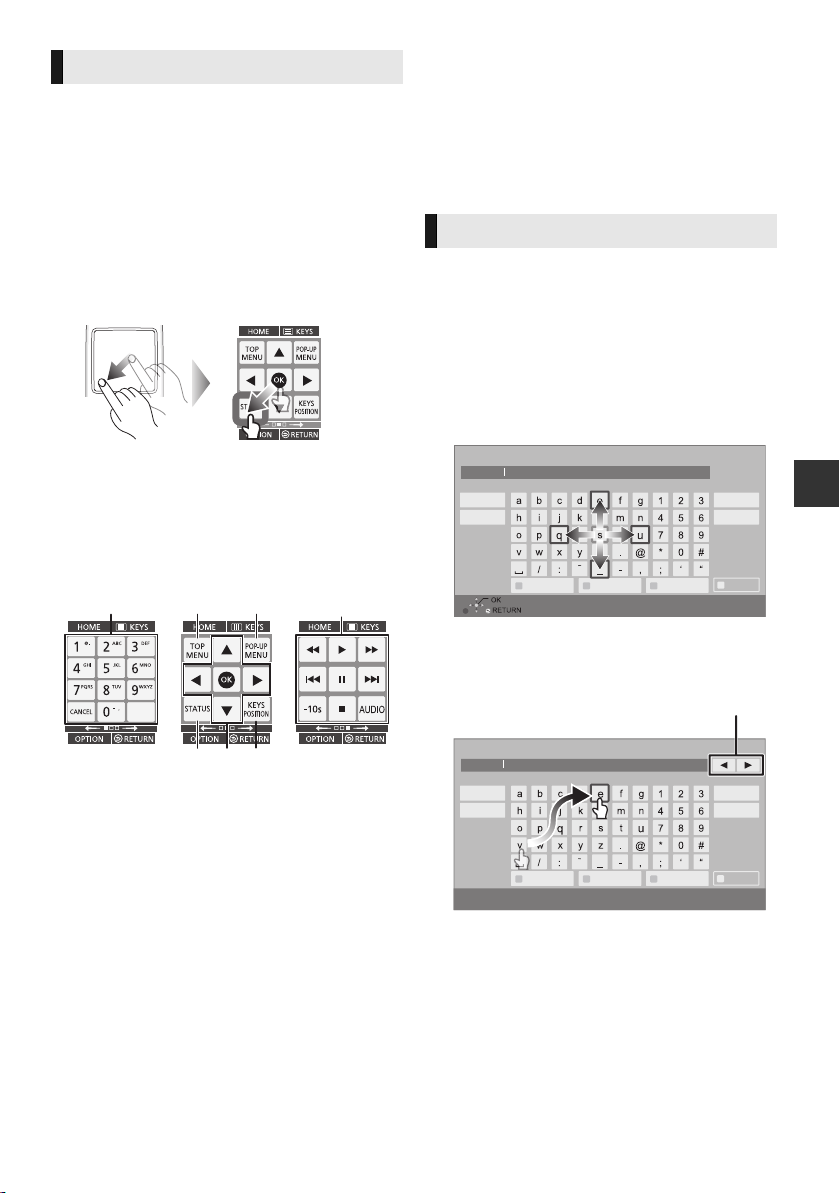
Utilisation de l’écran KEYS
23
4
5
6
7
1
Symboles Alphanumérique Autres caractères
Entrez un pseudo
Rotation
Mode
Supprimer
Terminer
Utilisateur 2
L
Entrez un pseudo
Rotation
Mode
Supprimer
Terminer
Utilisateur 2
Symboles Alphanumérique Autres caractères
Sélectionnez cette option pour déplacer le curseur
dans la zone de texte
L'écran KEYS qui peut effectuer la sélection des
éléments, le contrôle de la lecture, la saisie du texte,
etc., s'affiche lorsque [KEYS] est pressé.
Les actions de l'écran KEYS auront la priorité sur toutes
les autres actions à l'écran.
1 Sélectionnez l'écran à actionner en appuyant
plusieurs fois sur [KEYS]
(> sous , Les types d'écran KEYS)
≥ L'écran peut également être changé en tapotant
horizontalement.
2 Déplacez le pointeur sur la touche à
sélectionner.
3 Retirez votre doigt puis tapez.
Pour masquer l’écran KEYS
Appuyez sur [RETURN].
∫ Les types d'écran KEYS
Les écrans suivants changent à leur tour chaque fois
que [KEYS] est pressé.
7 Touches de contrôle de base de la lecture
[∫] : Arrêt
[;] : Pause
[6][5] : Rechercher/Ralenti
[:][9] : Sauter
[AUDIO] : Changement d’audio
[-10s]: Revient en arrière de 10 secondes
≥ Les indicateurs [HOME], [KEYS], [OPTION] et
[RETURN] ne servent qu'à vous guider. La sélection
de ces touches n'est pas possible sur l'écran KEYS.
Saisie des caractères
1 Lorsque l'affichage du clavier apparaît:
Déplacez le surlignage ou le pointeur sur
“Mode”, puis tapez.
Vous pouvez choisir la méthode de saisie à partir
des deux types suivants. Le mode change chaque
fois que “Mode” est sélectionné.
Mode 1:
Le surlignage se déplace verticalement ou
horizontalement en fonction du déplacement de
votre doigt sur le touchpad.
Mode 2:
Le pointeur se déplace librement en fonction du
mouvement de votre doigt.
Français
1 Sélectionnez les numéros de titre, etc./Saisissez les
numéros ou caractères
2 Afficher du menu TOP MENU
3 Affichage du menu contextuel
4 Afficher les messages d'état
5[3, 4, 2, 1] :
Déplacez le surlignage de la sélection
[OK] : Validez la sélection
6 Changez la position de l'affichage de l'écran KEYS.
La position change chaque fois que la touche est
sélectionnée.
2 Déplacez le surlignage ou le pointeur sur une
touche, puis tapez.
VQT3V72
(21)
7
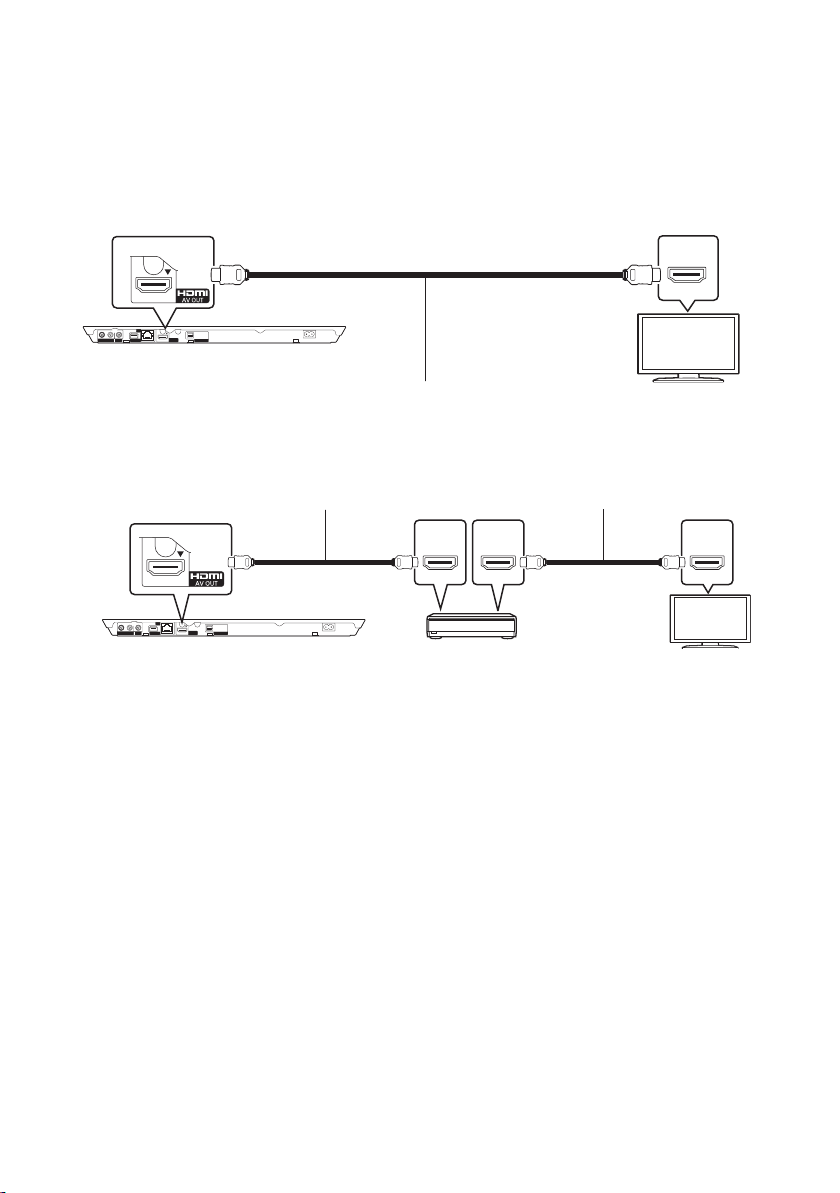
Connexion et réglage
HDMI IN
HDMI IN
(ARC)
HDMI OUT
(ARC)
HDMI IN
ÉTAPE 1 : Connexion à un téléviseur
≥ Avant toute connexion, nous vous suggérons de déconnecter temporairement tous les appareils de l’alimentation.
≥ N’effectuez pas la connexion à travers le caméscope. Du fait de la protection anti-copie, l’image pourrait ne pas
s'afficher correctement.
≥ Utilisez les câbles HDMI haut débit. Des câbles HDMI non-conformes ne peuvent être utilisés.
Il est conseillé d'utiliser un câble HDMI Panasonic. Quand vous sortez le signal 1080p, utilisez des câbles HDMI
d'une longueur inférieure ou égale à 5,0 mètres.
Numéro d’élément recommandé (Câble HDMI High Speed):
RP-CDHS15 (1,5 m), RP-CDHS30 (3,0 m), RP-CDHS50 (5,0 m), etc.
Câble HDMI
ÉTAPE 2 : Connexion à un amplificateur/récepteur
Câble HDMI Câble HDMI
Amplificateur/récepteur
≥ Effectuez le réglage “Sortie audio numérique”. ([HOME] > “Configuration” > “Réglages lecteur” > “Audio”)
≥ En cas de raccordement à un amplificateur/récepteur non compatible avec la 3D, connectez cet appareil à un
téléviseur via HDMI AV OUT, puis connectez le téléviseur et l'amplificateur/récepteur. Veuillez noter, toutefois, que
le son ne pourra pas être diffusé sur plus de 5.1canaux.
≥ Lorsqu’on utilise un téléviseur ou un amplificateur/récepteur qui ont une prise HDMI sans l’indication “(ARC)” (non
compatible ARC), afin de bénéficier du son du téléviseur par l’amplificateur/récepteur il faut nécessairement
connecter l’amplificateur/récepteur et le téléviseur à l’aide d’un câble optonumérique.
VQT3V72
(22)
8
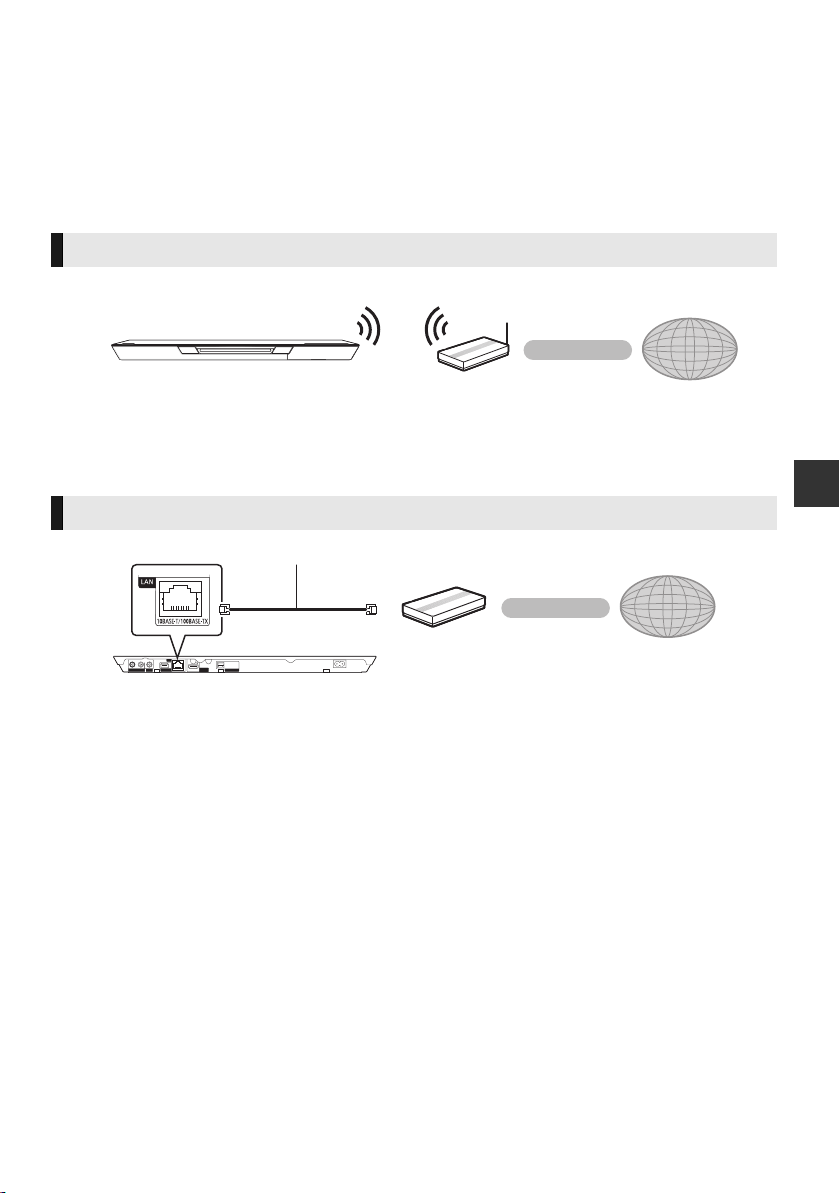
ÉTAPE 3 : Connexion au réseau
Routeur de bande large passante, etc.
Internet
Ces services peuvent être utilisés quand cet appareil est connecté à un réseau à large bande passante.
≥ Le logiciel peut être mis à jour
≥ Vous pouvez profiter de BD-Live
≥ Vous pouvez profiter de VIERA Connect
≥ Vous pouvez accéder à un autre appareil (Réseau domest.)
≥ Cet appareil prend en charge Wi-Fi Direct
l'aide d'un routeur. Vous pouvez utiliser cette fonction pour bénéficier de la fonctionnalité Réseau Domestique, etc.
L'accès Internet n'est pas possible pendant une connexion via Wi-Fi Direct
Pour de plus amples détails sur la méthode de connexion, consultez les instructions fournies avec l’appareil connecté.
Connexion LAN sans fill
Cet appareil peut être connecté sans fil à un routeur sans fil.
TM
et peut effectuer une connexion sans fil vers un dispositif sans fil sans
TM
.
≥ Pour des informations à jour sur la compatibilité de votre routeur sans fil consultez l’adresse
http://panasonic.jp/support/global/cs/
(Ce site est uniquement en anglais.)
≥ Cet appareil n’est pas compatible avec les réseaux LAN sans fil publics fournis dans les aéroports, gares, cafés etc.
≥ Consultez la page 12 pour les précautions à prendre avec la connexion au réseau local (LAN) sans fil.
Routeur de connexion sans fil, etc. Internet
Câble de connexion LAN
Câble LAN
≥ Utilisez des câbles LAN droits de catégorie 5 ou supérieure (STP) pour connecter les appareils périphériques.
≥ L’insertion d’un câble autre que le câble LAN dans la prise LAN peut endommager l’appareil.
Français
VQT3V72
(23)
9
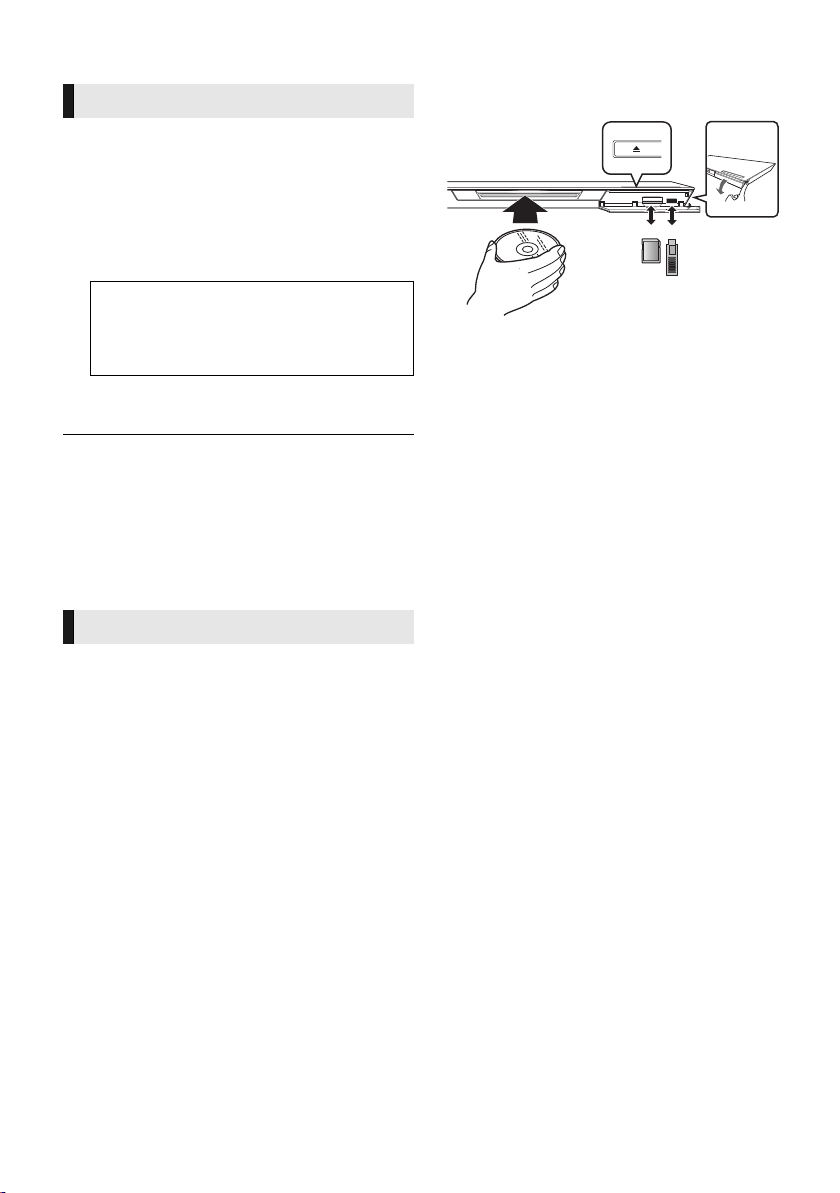
ÉTAPE 4 : Réglage
Lecture
Insérer ou enlever un
Réglage facile
Après avoir connecté pour la première fois votre
nouveau lecteur et avoir appuyé sur [Í], un écran pour
les réglages de base s’affiche.
Préparation
Allumez le téléviseur et sélectionnez l’entrée vidéo
appropriée sur le téléviseur.
1 Appuyez sur [Í].
L’écran d’installation apparaît.
Interrupteur d’attente/marche (Í/I)
Appuyez pour faire basculer l’appareil du mode
allumé au mode de veille ou vice versa. En mode
de veille, l’appareil continue de consommer une
petite quantité d’énergie.
2 Suivez les instructions à l’écran et appliquez les
configurations.
≥ Vous pouvez à tout moment effectuer ce réglage en
sélectionnant “Réglage facile” dans le menu Configuration.
([HOME] > “Configuration” > “Réglages lecteur” >
“Système”)
≥ Si cet appareil est connecté à un téléviseur Panasonic
(VIERA) prenant en charge le HDAVI Control 2 ou
ultérieur, à l’aide d’un câble HDMI, les informations de
configuration du téléviseur comme le “Langue à l’écran”
sont acquises par cet appareil.
Réglage facile du réseau
Après avoir complété le “Réglage facile”, vous pouvez
effectuer le “Réglage facile du réseau”.
Sélectionnez “Câblé” ou “Sans fil”.
∫ Connexion “Câblé”
Suivez les instructions à l’écran pour effectuer la
configuration de votre connexion.
∫ Connexion “Sans fil”
Sélectionnez “Recherche un réseau sans fil” ou
“WPS (Bouton PUSH)”, puis suivez les instructions
à l’écran et appliquez les paramètres.
support
Insertion du disque dans le logement du disque
≥ Le disque sera tiré à l'intérieur une fois inséré à moitié.
Pour éjecter le disque
Touchez
[<].
Remarques
≥ Lorsque vous introduisez un support, assurez-vous
que le bon côté est dirigé vers le haut.
≥ Lorsque vous retirez la carte SD, appuyez au centre
de la carte et tirez-la tout droit dehors.
≥ Si vous connectez un produit Panasonic avec un câble
de connexion USB, l’écran de réglage peut s’afficher
sur l’équipement connecté. Pour de plus amples
détails, consultez les instructions de l’équipement
connecté.
≥ Utilisez le port USB avant pour connecter la clé USB
ou un DD USB. Le port USB présent sur le panneau
arrière ne sert que pour la Caméra de
Communication.
10
(24)
VQT3V72
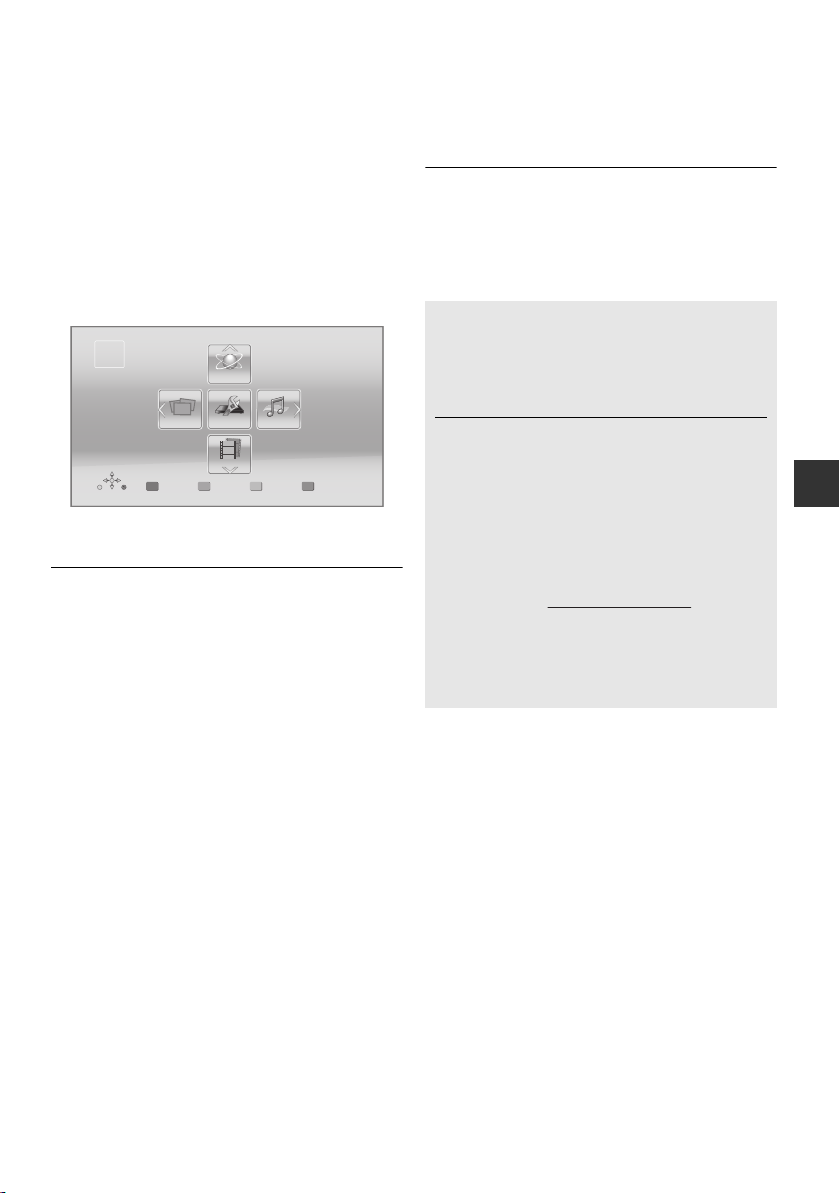
Menu ACCUEIL
Vidéos
MusiquePhotos
Configuration
Réseau
ACCUEIL
Lecteur de Blu-Ray Disc
Enregistrer
1er utilisateur
Avis Cinavia
Ce produit utilise la technologie Cinavia pour limiter
l’utilisation de reproductions illégales de certains
films et vidéos disponibles dans le commerce et de
leur bande sonore. Lorsqu’une utilisation illégale ou
une reproduction interdite est détectée, un message
s’affiche et la lecture ou la reproduction s’interrompt.
De plus amples informations sur la technologie
Cinavia sont disponibles auprès du Centre
d’information des consommateurs en ligne de
Cinavia sur le site http://www.cinavia.com. Pour
obtenir des informations supplémentaires par
courrier sur Cinavia, envoyez votre demande avec
votre adresse au :
Centre Cinavia d’information des consommateurs,
P.O. Box 86851, San Diego, CA, 92138, États-Unis.
Les fonctions principales de cet appareil peuvent être
gérées du menu ACCUEIL.
Préparation
Allumez le téléviseur et sélectionnez l’entrée vidéo
appropriée sur le téléviseur.
1 Appuyez sur [Í] pour allumer l’appareil.
2 Actionnez le touchpad pour sélectionner
l'élément.
Tapez pour sélectionner l'élément centré.
Faites glisser ou tapotez votre doigt vers le haut,
le bas, la gauche ou la droite pour sélectionner
d'autres éléments.
≥ S’il y a d’autres éléments, répétez cette étape.
Pour afficher le menu ACCUEIL
Appuyez sur [HOME].
≥ Les éléments à afficher peuvent varier en fonction du
support.
Lecture
1 Insérez le support.
La lecture commence en fonction du support.
2 Sélectionnez l’élément à lire.
Répétez cette procédure si nécessaire.
≥ Touches de contrôle de base de la lecture (> 7)
≥ Pour économiser de l’électricité, l’alimentation s’éteint
automatiquement si aucune touche n‘est utilisée pendant
environ 30 minutes lorsqu’aucune lecture n’est effectuée
(par exemple pendant la pause, l’affichage du menu,
l’affichage des photos, etc.).
Limite d'utilisation du contenu
copié non autorisé
Cet appareil adopte la technologie suivante pour la
protection des droits d'auteur.
Français
VQT3V72
(25)
11
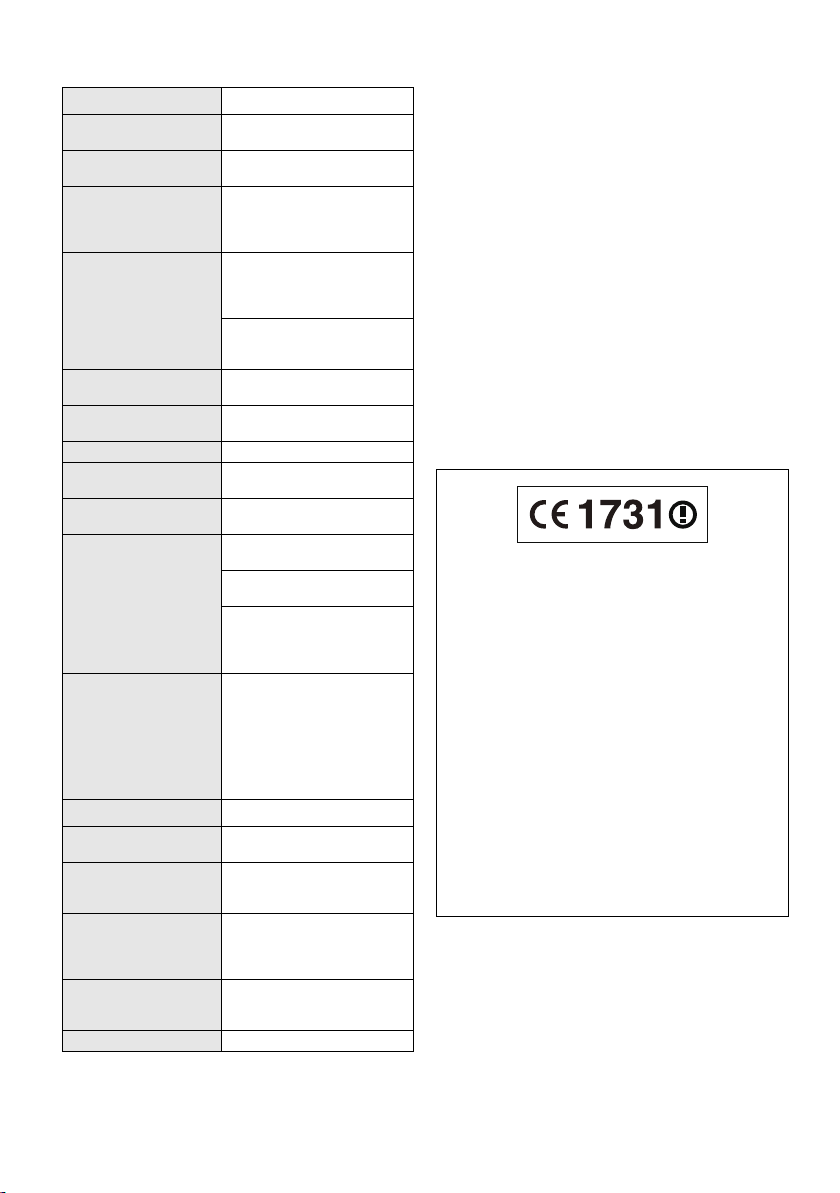
Informations de référence
Caractéristiques
Système du signal PAL /NT SC
Plage de température de
fonctionnement
Plage d’humidité de
fonctionnement
Sortie vidéo Niveau de sortie: 1,0 Vp-p
Sortie audio Niveau de sortie: 2 Vrms (1 kHz,
Sortie audio numérique Sortie numérique optique (Prise
Sortie AV HDMI Connecteur de sortie: Type A
Logement de la carte SD 1 système
Port USB USB2.0
Ethernet 10BASE-T/100BASE-TX
Réseau local (LAN) sans fil
Caractéristique LASER Produit LASER de Classe 1
Alimentation Secteur 220 à 240 V, 50 Hz
Consommation
d’énergie
Consommation
électrique en mode
veille
Consommation
électrique en mode
veille du démarrage
rapide
Dimensions (LkHkP)
compris les parties en
saillie
Masse Environ 1,5 kg
≥ Les spécifications sont sujettes à modifications sans
préavis.
≥
Cet appareil prend en charge la fonction “HDAVI Control 5”.
≥ Le symbole d'identification du produit est situé sous
l'appareil.
i5 oC à i35 oC
10 % à 80 % d’humidité relative
(sans condensation)
(75 ≠)
Connecteur de sortie:
Fiche jack (1 système)
0dB)
Connecteur de sortie:
Fiche jack
Nombre de connecteurs:
2 canaux
1 système
optique)
(19 broches) 1 système
2 système
1 système
Conformité à la norme:
IEEE802.11 b/g/n
Portée de la fréquence: Bande
2,4 GHz
Sécurité: WPA
(Type de cryptage: TKIP/AES,
Type d'authentification: PSK),
WEP (64 bits/128 bits)
Longueur d’onde:
790 nm (CDs)/660 nm (DVDs)/
405 nm (BDs)
Energie laser : Aucune
radiation dangereuse n’est
émise avec la protection de
sécurité
Environ 9,9 W
Environ 0,1 W
Environ 3,2 W
430 mmk27 mmk185 mm
TM
/WPA2TM
Précautions à prendre
avec la connexion LAN
sans fil
Les limitations suivantes sont appliquées à l'utilisation de
cet appareil. Vous devez connaître ces limites avant
d’utiliser cet appareil.
Panasonic décline toute responsabilité en cas de
dommage accidentel dû au non respect de ces limites ou
aux conditions d'utilisation ou d’inactivité de cet appareil.
≥ Les données transmises et reçues sur ondes radio
peuvent être interceptées et contrôlées.
≥ Cet appareil contient des composants
électroniques fragiles.
Veuillez utiliser cet appareil pour l'usage pour lequel il
a été prévu et suivez les points suivants:
– N’exposez pas cet appareil à des températures
élevées ou aux rayons directs du soleil.
– Ne pliez pas et ne soumettez pas cet appareil à des
chocs importants.
– Gardez cet appareil à l’abri de l'humidité.
– Ne démontez pas ou ne modifiez d'aucune manière
cet appareil.
Déclaration de Conformité (DoC)
Par les présentes, “Panasonic Corporation” déclare que ce
produit est conformes aux critères essentiels et autres
dispositions applicables de la Directive 1999/5/CE.
Les clients peuvent télécharger un exemplaire de la DoC
originale concernant nos produits relevant de la Directive
R&TTE sur notre serveur DoC:
http://www.doc.panasonic.de
Contact pour l'UE: Panasonic Services Europe, Division de
Panasonic Marketing Europe GmbH,
Panasonic Testing Centre, Winsbergring 15, 22525
Hambourg, Allemagne
Ce produit est destiné à être utilisé dans les pays
suivants.
Autriche, Belgique, Bulgarie, Chypre, République Tchèque,
Danemark, Finlande, France, Allemagne, Grèce, Hongrie,
Irlande, Italie, Islande, Liechtenstein, Luxembourg, Malte,
Pays-Bas, Norvège, Pologne, Portugal, Roumanie,
Slovaquie, Slovénie, Espagne, Suède, Royaume-Uni,
Suisse
Ce produit est destiné aux particuliers. (Catégorie 3)
La fonction sans fil de ce produit doit être utilisée
exclusivement en intérieur.
Ce produit permet de se connecter à un point d'accès
Réseau local (LAN) sans fil de 2,4 GHz.
12
(26)
VQT3V72
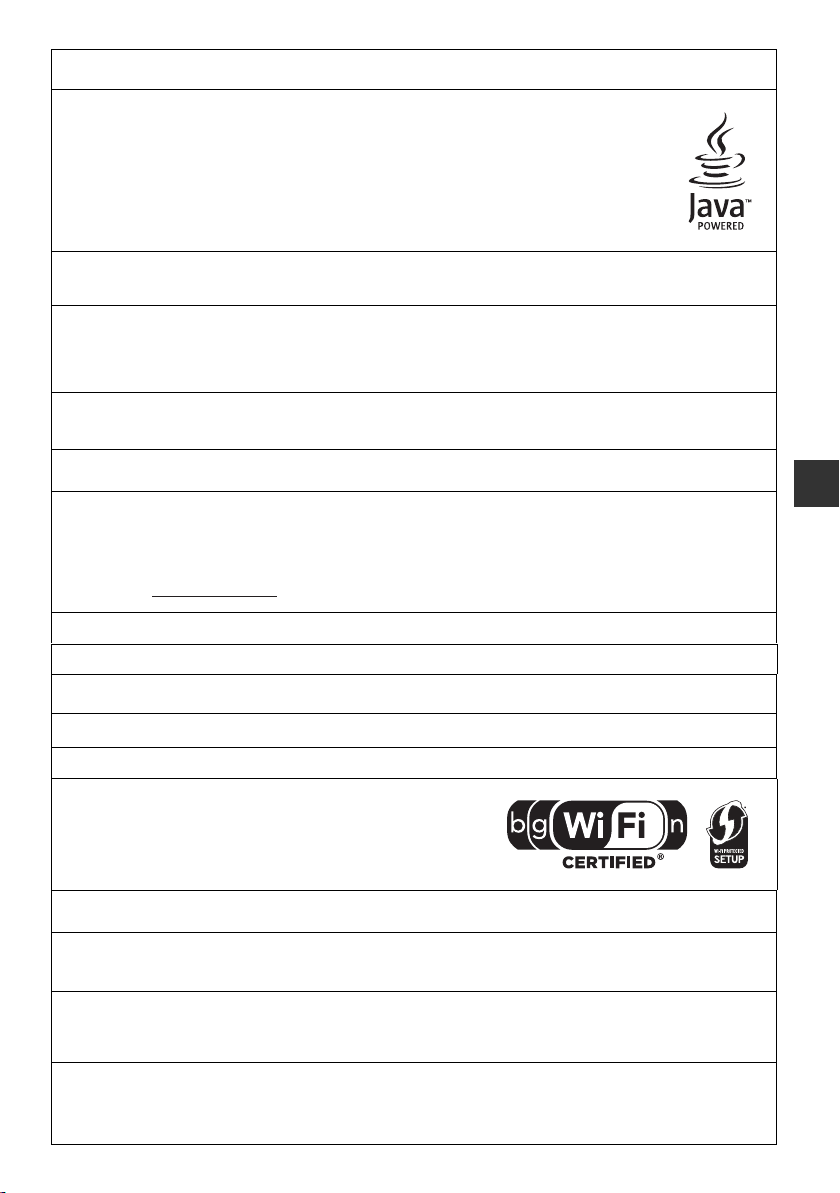
“AVCHD”, “AVCHD 3D”, “AVCHD Progressive” et “AVCHD 3D/Progressive” sont des marques commerciales de Panasonic
Corporation et de Sony Corporation.
Java est une marque déposée d'Oracle et/ou de ses affiliés.
Fabriqué sous licence de Dolby Laboratories.
Le terme Dolby et le sigle double D sont des marques commerciales de Dolby Laboratories.
Fabriqués sous licence couverte par brevet américain n°: 5,956,674 ; 5,974,380 ; 6,226,616 ; 6,487,535 ; 7,392,195 ; 7,272,567 ;
7,333,929 ; 7,212,872 et autres brevets américains et mondiaux délivrés et en cours de délivrance.
DTS-HD, le Symbole, & DTS-HD ainsi que le Symbole ensemble sont des marques déposées & DTS-HD Master Audio | Essential
est une marque commerciale de DTS, Inc. Logiciel inclus dans le produit. © DTS, Inc. Tous droits réservés.
Cet élément intègre une technologie de protection contre la copie qui est protégée par des brevets des États-Unis et par les droits
HDMI, le logo HDMI et High-Definition Multimedia Interface sont des marques déposées ou enregistrées de HDMI Licensing LLC
aux Etats-Unis et dans d’autres pays.
Ce produit est commercialisé dans le cadre de la licence de portefeuille de brevet AVC et de la licence de portefeuille de brevet
VC-1 pour une utilisation personnelle et non commerciale par un consommateur, en vue (i) d’encoder une vidéo conformément à la
norme AVC et à la norme VC-1 (“AVC/VC-1 Video”) et/ou (ii) de décoder une vidéo AVC/VC-1 précédemment encodée par un
consommateur dans le cadre d’une activité personnelle et non commerciale et/ou obtenue auprès d’un fournisseur vidéo autorisé à
commercialiser des vidéos AVC/VC-1. Aucune licence n’est accordée ni implicite pour toute autre utilisation. Pour plus
d’informations, veuillez contacter MPEG LA, LLC.
Consultez le site http://www.mpegla.com.
VIERA Connect est une marque commerciale de Panasonic Corporation.
Technologie d’encodage du son MPEG Layer-3 brevetée par Fraunhofer IIS et Thomson.
Le logo Wi-Fi CERTIFIED est une marque d’homologation de Wi-Fi
Alliance.
La marque Wi-Fi Protected Setup est une marque de Wi-Fi Alliance.
“Wi-Fi”, “Wi-Fi Protected Setup”, “Wi-Fi Direct”, “WPA” et “WPA2” sont des marques commerciales ou des marques déposées de
Wi-Fi Alliance.
À PROPOS DES VIDÉOS DIVX:
DivX
®
est un format vidéo numérique créé par DivX, LLC, est une filiale de Rovi Corporation. C'est un dispositif officiel DivX
Certified
®
qui lit les vidéos DivX. Visitez le site divx.com pour de plus amples informations et des outils logiciels pour convertir vos
fichiers en vidéos DivX.
À PROPOS DES DIVX VIDEO-ON-DEMAND:
Ce dispositif DivX Certified
®
doit être enregistré afin de lire les films DivX Video-on-Demand (VOD) achetés. Pour obtenir un code
d'enregistrement, situez la section DivX VOD dans le menu de configuration de votre appareil. Allez sur vod.divx.com pour avoir
plus d'informations sur la manière de terminer votre enregistrement.
de propriété intellectuelle de Rovi Corporation. Le démontage et le désassemblage sont interdits.
HDAVI Control™ est une marque de commerce de Panasonic Corporation.
Le logo SDXC est une marque déposée de SD-3C, LLC.
“DVD Logo” est une marque commerciale de DVD Format/Logo Licensing Corporation.
DivX®, DivX Certified® et les logos qui y sont associés sont des marques commerciales de Rovi Corporation ou de ses filiales et
sont utilisés sous licence.
®
DivX
, DivX Certified® and associated logos are trademarks of Rovi Corporation or its subsidiaries and are used under license.
Français
VQT3V72
(27)
13
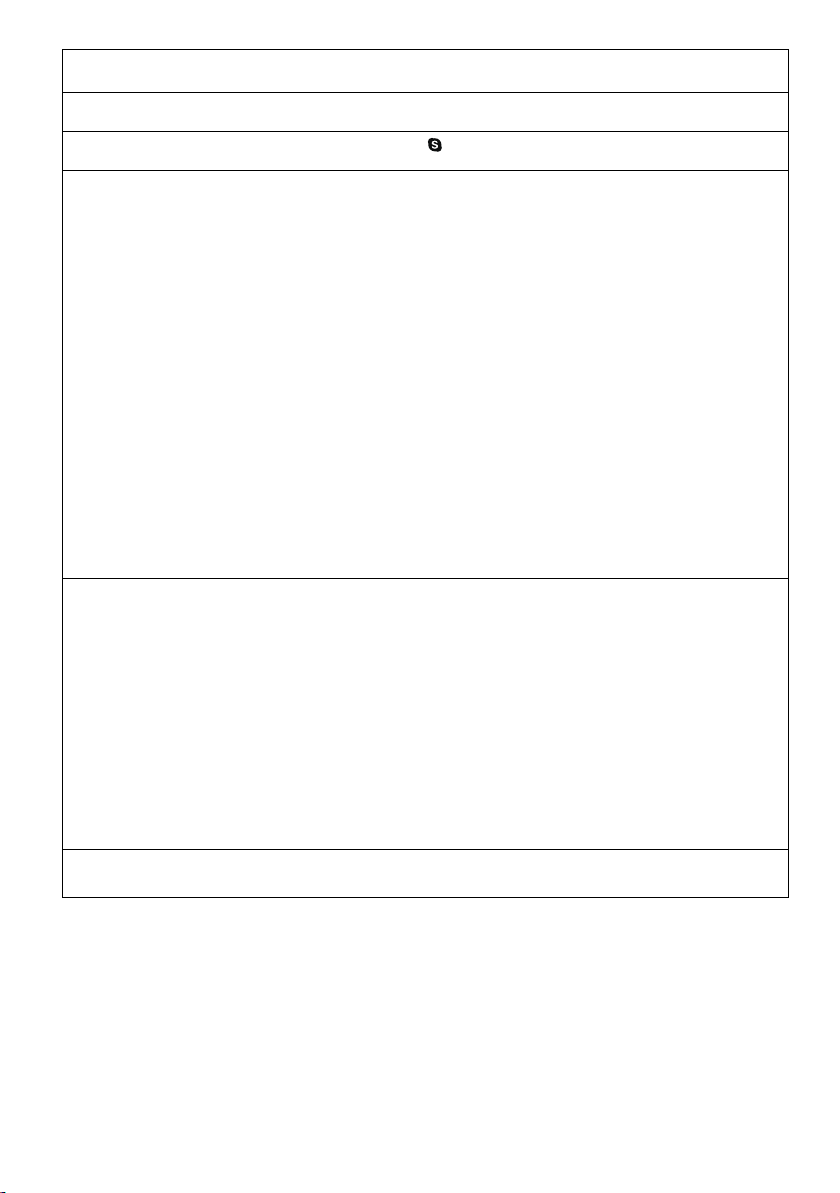
Ce produit contient le logiciel suivant :
DLNA, the DLNA Logo and DLNA CERTIFIED are trademarks, service marks, or certification marks of the Digital Living Network
Alliance.
Windows est une marque commerciale ou une marque déposée de Microsoft Corporation aux Etats-Unis et dans les autres pays.
Skype, les marques commerciales et les logos associés et le logo “ ” sont des marques commerciales de Skype Limited.
Copyright 2004-2010 Verance Corporation. Cinavia™ est une marque déposée de Verance Corporation. Protégée par le brevet américain
7 369 677 et des brevets mondiaux attribués et en attente d’attribution sous licence de Verance Corporation. Tous droits réservés.
(1) le logiciel développé indépendamment par ou pour Panasonic Corporation,
(2) le logiciel appartenant à un tiers et sous licence Panasonic Corporation,
(3) le logiciel sous licence GNU General Public License, Version 2 (GPL v2),
(4) le logiciel sous licence GNU LESSER General Public License, Version 2.1 (LGPL v2.1) et/ou,
(5) le logiciel “open source” autre que le logiciel sous licence GPL v2 et/ou LGPL v2.1
Pour les logiciels classés comme (3) et (4), veuillez consulter les termes et les conditions de la GPL v2 et de la LGPL v2.1, qui selon le
cas peut se trouver à l'adresse
http://www.gnu.org/licenses/old-licenses/gpl-2.0.html et
http://www.gnu.org/licenses/old-licenses/lgpl-2.1.html.
En outre, les logiciels classés (3) et (4) sont protégés par plusieurs individus. Veuillez consulter la notice de copyright de ces personnes
à l’adresse
http://panasonic.net/avc/oss/bdplayer/AWBPP12.html
Le logiciel GPL/LGPL est distribué dans l'espoir qu'il sera utile, mais SANS AUCUNE GARANTIE, sans même la garantie implicite de
VALEUR MARCHANDE ou D'ADAPTATION À UN USAGE PARTICULIER.
Au moins trois (3) ans à compter de la livraison des produits, Panasonic donnera à tout tiers qui nous contactera en utilisant les
coordonnées ci-dessous, pour un montant non supérieur à notre coût pour la réalisation physique de la distribution du code source,
une copie complète exploitable par ordinateur du code source correspondant, couvert par la GPL v2/LGPL v2.1.
Coordonnées de contact
cdrequest.bdplayer@gg.jp.panasonic.com
Le code source est également disponible gratuitement pour vous et toute autre personne publique via notre site web ci-dessous.
http://panasonic.net/avc/oss/bdplayer/AWBPP12.html
Le logiciel classé (5) inclut les éléments suivants.
1. Ce produit inclut un logiciel développé par le Projet OpenSSL pour l'utilisation dans la Boîte à outils OpenSSL.
(http://www.openssl.org/)
2. Ce produit inclut un logiciel développé par la University of California, Berkeley et ses collaborateurs.
3. Code FreeType.
4. Le logiciel JPEG du Independent JPEG Group.
(1) MS/WMA
Ce produit est protégé par certains droits sur la propriété intellectuelle de Microsoft Corporation et des tiers parties. Toute utilisation ou
diffusion de ce genre de technologie en dehors de ce produit est interdite sans une licence provenant de Microsoft ou d’une filiale
Microsoft autorisée.
(2) MS/PlayReady/Étiquetage du produit fini
Ce produit contient une technologie qui fait l'objet de certains droits sur la propriété intellectuelle de Microsoft. Toute utilisation ou
diffusion de cette technologie en dehors de ce produit est interdite sans la (les) licence(s) appropriée(s) provenant de Microsoft.
(3) MS/PlayReady/Avertissements Utilisateur Final
Les propriétaires du contenu utilisent la technologie d'accès au contenu Microsoft PlayReady™ pour protéger leur propriété
intellectuelle, y compris le contenu protégé par droits d'auteur. Ce dispositif utilise la technologie PlayReady pour accéder au contenu
protégé PlayReady et/ou au contenu protégé WMDRM. Si le dispositif ne parvient pas à bien appliquer les limitations d'utilisation du
contenu, les propriétaire de ce contenu peuvent demander à Microsoft de révoquer la capacité du dispositif à consommer le contenu
protégé PlayReady. La révocation ne devrait pas affecter le contenu non protégé ni le contenu protégé par d'autres technologies
d'accès au contenu. Les propriétaires du contenu peuvent vous demander de mettre à jour PlayReady pour accéder à leur contenu. Si
vous refusez une mise à jour, vous ne serez plus en mesure d'accéder au contenu nécessitant une mise à jour.
(4) Vorbis, FLAC, WPA Supplicant
Les licences du logiciel s'affichent lorsque “Licence logicielle” dans le menu Configuration est sélectionné.*
*[HOME] > “Configuration” > “Réglages lecteur” > “Système” > “Information système”
14
VQT3V72
(28)
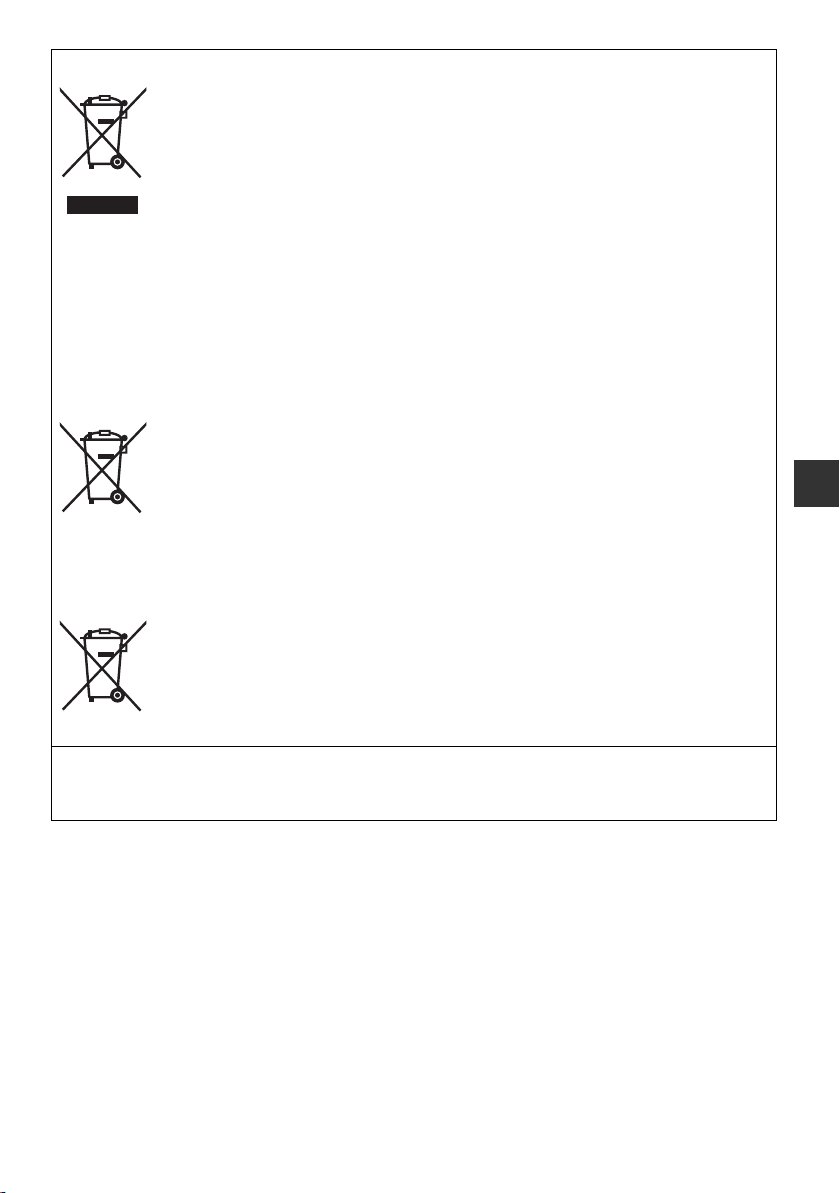
Apposé sur le produit lui-même, sur son emballage, ou figurant dans la documentation
qui l’accompagne, ce pictogramme indique que les piles et appareils électriques et
électroniques usagés doivent être séparés des ordures ménagères.
Afin de permettre le traitement, la valorisation et le recyclage adéquats des piles et des
appareils usagés, veuillez les porter à l’un des points de collecte prévus, conformément à
la législation nationale en vigueur ainsi qu’aux directives 2002/96/CE et 2006/66/CE.
En éliminant piles et appareils usagés conformément à la réglementation en vigueur,
vous contribuez à prévenir le gaspillage de ressources précieuses ainsi qu’à protéger la
santé humaine et l’environnement contre les effets potentiellement nocifs d’une
manipulation inappropriée des déchets.
Pour de plus amples renseignements sur la collecte et le recyclage des piles et appareils
usagés, veuillez vous renseigner auprès de votre mairie, du service municipal
d’enlèvement des déchets ou du point de vente où vous avez acheté les articles
concernés.
Le non-respect de la réglementation relative à l’élimination des déchets est
passible d’une peine d’amende.
Pour les utilisateurs professionnels au sein de l’Union européenne
Si vous souhaitez vous défaire de pièces d’équipement électrique ou électronique, veuillez vous
renseigner directement auprès de votre détaillant ou de votre fournisseur.
[Information relative à l’élimination des déchets dans les pays extérieurs à l’Union européenne]
Ce pictogramme n’est valide qu’à l’intérieur de l’Union européenne. Pour connaître la procédure
applicable dans les pays hors Union Européenne, veuillez vous renseigner auprès des autorités locales
compétentes ou de votre distributeur.
Note relative au pictogramme à apposer sur les piles (voir les 2 exemples ci-contre)
Le pictogramme représentant une poubelle sur roues barrée d’une croix est conforme à la
réglementation. Si ce pictogramme est combiné avec un symbole chimique, il remplit
également les exigences posées par la Directive relative au produit chimique concerné.
Avis aux utilisateurs concernant la collecte et l’élimination des piles et des appareils électriques et électroniques usagés
Cd
En cas d’élimination ou de cession de cet appareil
Cet appareil peut conserver les informations de réglage d’utilisateur. Si vous vous débarrassez de cet appareil en le jetant ou
en le cédant, suivez la procédure du retour de tous les réglages de préréglage en usine pour effacer les réglages d’utilisateur.
≥ L’historique de l’exploitation peut être enregistré dans la mémoire de cet appareil.
Français
VQT3V72
(29)
15
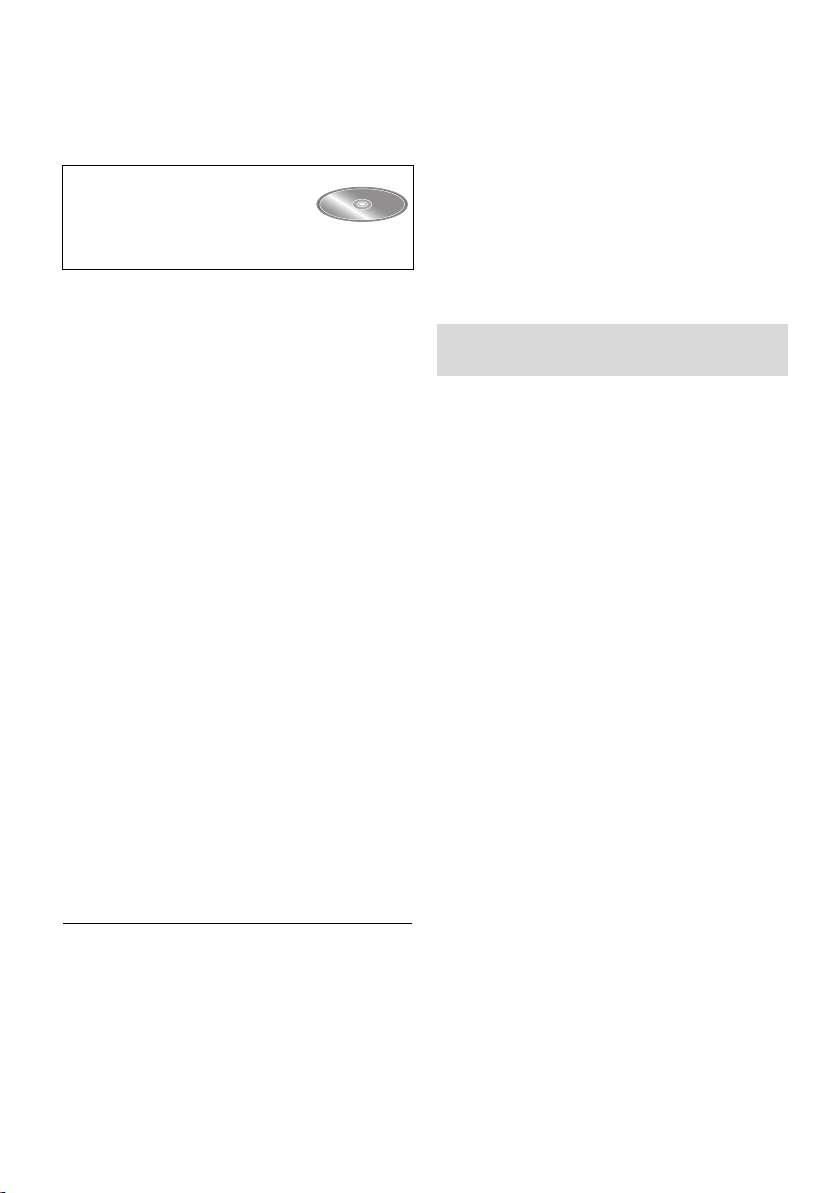
Per cominciar e
Grazie per l’acquisto di questo prodotto.
Per ottenere prestazioni ottimali e per ragioni di
sicurezza, consigliamo di leggere con attenzione le
istruzioni.
Conservare poi questo manuale per riferimenti futuri.
Per ulteriori informazioni sul
funzionamento di questa unità
consultare le “Istruzioni per l’uso (in
formato PDF)” presenti sul CD-ROM
in dotazione. Per leggerle installarle sul proprio PC.
Lettura delle istruzioni per
l’uso (formato PDF)
∫ Per Windows
1 Accendere il PC e inserire il CD-ROM contenente le
istruzioni per l’uso (in dotazione).
2 Selezionare la lingua desiderata, quindi fare clic su
[Istruzioni d'uso] per installare.
3 Fare doppio clic sull’icona del collegamento
“BDT320EG Istruzioni d’uso” sul desktop.
Quando le istruzioni per l’uso (in formato PDF) non si
aprono
Per leggere o stampare le istruzioni per l’uso in formato PDF
è necessario Adobe Acrobat Reader 5.0 o versioni
successive o Adobe Reader 7.0 o versioni successive.
Inserire il CD-ROM contenente le istruzioni per l’uso (in
dotazione), fare clic su [Adobe(R) Reader(R)], quindi seguire
i messaggi su schermo per l’installazione.
(Sistemi operativi compatibili: Windows XP SP3/Windows
Vista SP2/Windows 7)
≥ È possibile scaricare ed installare una versione di Adobe
Reader compatibile con il proprio sistema operativo dal
seguente sito web.
http://get.adobe.com/reader/otherversions
Per disinstallare le istruzioni per l’uso (in formato PDF)
Eliminare il file PDF dalla cartella
“Program Files\Panasonic\DMP\”.
≥ Quando non è possibile visualizzare il contenuto della
cartella Program Files, fare clic su [Show the contents of
this folder] per visualizzarli.
∫ Per Macintosh
1 Accendere il PC e inserire il CD-ROM contenente le
istruzioni per l’uso (in dotazione).
2 Aprire la cartella “Manual” in “VFF0883”, quindi copiare
il file PDF con la lingua desiderata all’interno della
cartella.
3 Fare doppio clic sul file PDF per aprirlo.
Indice
Lettura delle istruzioni per l’uso (formato PDF) . . . . . . . 2
Precauzioni di sicurezza . . . . . . . . . . . . . . . . . . . . . . . . 3
Accessori. . . . . . . . . . . . . . . . . . . . . . . . . . . . . . . . . . . . 3
Supporti riproducibili . . . . . . . . . . . . . . . . . . . . . . . . . . . 4
Utilizzo del touchpad . . . . . . . . . . . . . . . . . . . . . . . . . . . 6
FASE 1 : Collegamento alla TV . . . . . . . . . . . . . . . . . 8
FASE 2 : Collegamento ad un amplificatore/
FASE 3 : Collegamento alla rete. . . . . . . . . . . . . . . . . 9
FASE 4 : Impostazioni . . . . . . . . . . . . . . . . . . . . . . . 10
Inserimento o rimozione di un supporto . . . . . . . . . . . 10
Menu HOME . . . . . . . . . . . . . . . . . . . . . . . . . . . . . . . . 11
Riproduzione . . . . . . . . . . . . . . . . . . . . . . . . . . . . . . . . 11
Specifiche tecniche . . . . . . . . . . . . . . . . . . . . . . . . . . . 12
Precauzioni per la connessione LAN Wireless . . . . . . 12
ricevitore . . . . . . . . . . . . . . . . . . . . . . . . . . . 8
Restrizioni all'utilizzo di contenuti copiati senza
autorizzazione (> 11)
Le istruzioni per l’uso (formato PDF) non possono
essere riprodotte sul lettore stesso.
VQT3V72
(30)
2
